OmegaT - Εγχειρίδιο χρήστη. Vito Smolej
|
|
|
- Σάββας Μιαούλης
- 8 χρόνια πριν
- Προβολές:
Transcript
1 OmegaT - Εγχειρίδιο χρήστη Vito Smolej
2 OmegaT - Εγχειρίδιο χρήστη Vito Smolej ημερομηνία Δημοσίευσης Περίληψη Αυτό το έγγραφο αποτελεί τον επίσημο οδηγό χρήσης του OmegaT, του ελεύθερου εργαλείου για Μετάφραση με υποβοήθηση υπολογιστή. Περιέχει επίσης και τις οδηγίες εγκατάστασης.
3 Πίνακας Περιεχομένων 1. Σχετικά με το OmegaT - Εισαγωγή Σημαντικά χαρακτηριστικά του OmegaT Περίληψη των κεφαλαίων Μάθετε να χρησιμοποιείτε το OmegaT σε 5 λεπτά! Ρύθμιση Νέου έργου Μεταφράστε το αρχείο Επικυρώστε τις ετικέτες σας Δημιουργείστε το μεταφρασμένο αρχείο Μερικά ακόμη πράγματα που πρέπει να θυμάστε Εγκατάσταση και Λειτουργία του OmegaT Χρήστες Windows Χρήστες Linux (Intel) Χρήστες Mac OS X Άλλα συστήματα Χρήση της Java Web Start Εκκίνηση του OmegaT από τη γραμμή εντολών Χτίζεται το OmegaT από την πηγή Η διεπαφή χρήστη Το κύριο παράθυρο του OmegaT, άλλα παράθυρα και διάλογοι Τα κύρια παράθυρα του OmegaT Άλλα παράθυρα Μενού και Συντομεύσεις πληκτρολογίου Κύριο Μενού Συντομεύσεις πληκτρολογίου Ιδιότητες έργου Διάλογος ιδιοτήτων Φίλτρα αρχείων Διάλογος φίλτρων αρχείου Επιλογές φίλτρου Επεξεργασία διαλόγου φίλτρου OmegaT Αρχεία και Κατάλογοι Translation project files User settings files Application files Αρχεία προς μετάφραση Μορφές αρχείου Άλλες μορφές αρχείων Γλώσσες από-αριστερά-προς-τα-δεξιά Συμπεριφορά επεξεργασίας Εγασίες με απλό κείμενο Προεπιλεγμένη Κωδικοποίηση Η λύση του OmegaT Μεταφραστικές μνήμες Μεταφραστικές μνήμες στο OmegaT Επανάχρηση μεταφραστικών μνημών Πηγές με υπάρχουσες μεταφράσεις Ψευδο-ματαφρασμένη μνήμη Γίνεται αναβάθμιση μεταφραστικών μνημών Κατάτμηση αρχείων προέλευσης Κανόνες κατάτμησης Κανόνες προτεραιότητας Δημιουργία ενός νέου κανόνα Μερικά απλά παραδείγματα Αναζητήσεις Παράθυρο αναζήτησης Using wild cards Μέθοδοι και επιλογές αναζήτησης iii
4 OmegaT - Εγχειρίδιο χρήστη 4. Εμφάνιση αποτελεσμάτων αναζήτησης Κανονικές εκφράσεις Εργαλεία Regex και Παραδείγματα χρήσης Λεξικά Πως να μεταφορτωνετε και να εγκαθιστάτε λεξικά Προβλήματα με τα λεξικά Γλωσσάρια Χρήση Μορφή αρχείου Πως να δημιουργείτε γλωσσάρια Χρήση του Trados MultiTerm Συνηθισμένα προβλήματα με τα γλωσσάρια Μηχανική Μετάφραση Εισαγωγή Google Translate OmegaT χρήστες και το Google Translate Belazar Apertium Μηχανική Μετάφραση - Επίλυση προβλημάτων Ορθογραφικός διορθωτής Εγκατάσταση ορθογραφικών λεξικών Χρήση ορθογραφικών λεξικών Συμβουλές Διάφορα θέματα OmegaT Τρόπος κονσόλας Πρόγραμμα αυτόματης στοίχισης ιδιοτήτων Java Ρυθμίσεις γραμματοσειρών Πρόληψη απώλειας δεδομένων A. Γλώσσες - Κατάλογος με κωδικούς κατά ISO B. Συντμεύσεις πληκτρολογίου στο πρόγραμμα επεξεργασίας (editor) C. Ομαδικά έργα του OmegaT Έλεγχος έκδοσης (Version control) - Εισαγωγή Διαμοιρασμός ενός έργου με τη χρήση SVN Χρήση Ομαδικού έργου στο OmegaT D. Πρόσθετο Σύστημα δημιουργίας λεκτικών μονάδων (Tokenizer plugin) Εισαγωγή Εγκατάσταση και χρήση από γραμμή εντολών Ιδιαιτερότητες του Mac OS X Troubleshooting E. Πρόσθετο Εργαλείο γλώσσας Εισαγωγή Εγκατάσταση και Χρήση F. Πρόσθετο για Δημιουργία σεναρίων Εισαγωγή Εγκατάσταση και Χρήση G. Το OmegaT στο διαδίτκυο Ιστότοποι του OmegaT και το OmegaT στο έργο SourceForge Αναφορά σφαλμάτων Έργο συνεισφορών στο OmegaT H. Παραμετροποίηση συντομεύσεων Παραμετροποίηση συντομεύσεων Μενού έργου Επεξεργασία μενού Μετάβαση στο Μενού Εμφάνιση μενού Μενού εργαλείων Επιλογές μενού Μενού βοήθειας I. Νομικές Προειδοποιήσεις Για την Τεκμηρίωση iv
5 OmegaT - Εγχειρίδιο χρήστη 2. Για την εφαρμογή J. Αναγνώριση συνεισφορών Σας ευχαριστώ όλους! Ευρετήριο v
6 Κατάλογος Σχημάτων 4.1. Το κύριο παράθυρο του OmegaT Περιοχή αντιστοιχίσεων Ρύθμιση περιοχής αντιστοίχισης Εισαγωγή πολλαπλών λέξεων στο γλωσσάρι Περιοχή Σχολίων Παράθυρο επικύρωσης ετικέτας στατιστικά έργου Στατιστικές αντιστοίχισης Παράθυρο Ιδιοτήτων έργου OmegaT project OmegaT projects and subdirectories Επιλογές Συμπεριφοράς επεξεργασίας Παράθυρο αναζήτησης κειμένου Δοκιμαστής Regex Λεξικό Merriam Webster - χρήση Περιοχή γλωσσαρίου Καταχωρήσεις πολλαπλών λέξεων στα γλωσσάρια - παράδειγμα Google Translate - παράδειγμα Ρύθμιση Ορθογραφικού διορθωτή Χρήση Ορθογραφικού διορθωτή E.1. Το Εργαλείο Γλώσσας (LanguageTool) στο OmegaT vi
7 Κατάλογος Πινάκων 4.1. Κύριο παράθυρο του OmegaT Άλλα παράθυρα Διάλογοι ρυθμίσεων Widgets των Περιοχών Κύριο Παράθυρο - μετρητές Ρύθμιση Περιοχής αντιστοίχισης Κύριο Μενού Μενού έργου Συντομεύσεις για Αντιγραφή/Αποκοπή/Επικόλληση Επεξργασία μενού Μεταβείτε στο Μενού Προβολή Μενού\ Μενού εργαλείων Μενού επιλογών Μενού Βοήθειας Συντομεύσεις διαχείρισης έργου Γίνεται επεξεργασία συντομεύσεων Μετακίνηση μεταξύ συντομέυσεων Διάφορες συντομεύσεις Regex - Flags Regex - Χαρακτήρας Regex - Quotation Regex - Κλάσεις για Unicode blocks και κατηγορίες Regex - Κλασεις χαρακτήρων Regex - Προκαθορισμένες κλάσεις χαρακτήρων Regex - Boundary matchers Regex - 'Άπληστοι ποσοτικοποιητές' (greedy quantifiers) Regex - Απρόθυμοι (Reluctant) 'μη-άπληστοι ποσοτικοποιητές' Regex - Λογικοί τελεστές Regex - Παραδείγματα κανονικής έκφρασης σε μεταφράσεις A.1. Κατάλογος κωδικών γλώσσας κατά ISO 639-1/ B.1. Συμπεριφορά κλειδί στον editor H.1. Μενού έργου H.2. Επεξεργασία μενού H.3. Μετάβαση στο Μενού H.4. Εμφάνιση μενού H.5. Μενού εργαλείων H.6. Επιλογές μενού H.7. Μενού βοήθειας vii
8 Κεφάλαιο 1. Σχετικά με το OmegaT - Εισαγωγή 1. Σημαντικά χαρακτηριστικά του OmegaT Το OmegaT είναι ένα ελεύθερο και δωρεάν εργαλείο για Ηλεκτρονικώς Υποβοηθούμενη Μετάφραση (CAT) που λειτουργεί σε πολλαπλές πλατφόρμες, με τα εξής χαρακτηριστικά: Μεταφραστική μνήμη: Το OmegaT αποθηκεύει τις μεταφράσεις σας σε ένα αρχείο μεταφραστικής μνήμης. Συγχρόνως, μπορεί να χρησιμοποιεί, ως αναφορά, αρχεία μνήμης από προηγούμενες μεταφράσεις. Οι μεταφραστικές μνήμες μπορεί να είναι πολύ χρήσιμες σε μια μετάφραση όπου υπάρχουν πολυάριθμες επαναλήψεις, ή αρκετά όμοια τμήματα κειμένου. Το OmegaT χρησιμοποιεί τις μεταφραστικές μνήμες για να αποθηκεύει τις προηγούμενες μεταφράσεις σας και, στη συνέχεια, να σας προτείνει μεταφράσεις για το τρέχον κείμενο στο οποίο εργάζεσθε. Αυτές οι μεταφραστικές μνημες μπορούν να αποδειχθούν πολύ χρήσιμες για ένα ήδη μεταφρασμένο έγγραφο που χρειάζεται ενημέρωση. Οι αμετάβλητες προτάσεις μεταφράζονται αυτομάτως, ενώ οι ενημερωμένες προτάσεις εμφανίζονται με τη μετάφραση της πιο όμοιας, πλαιότερης πρότασης. Η διαχείριση των τροποποιήσεων του αρχικού εγγράφου γίνεται έτσι πολύ πιο εύκολη. Αν σας έχουν δωθεί μεταφραστικές μνήμες που δημιουργήθηκαν στο παρελθόν, π.χ. από το μεταφραστικό σας πρακτορείο, ή από τον πελάτη σας, το OmegaT είναι σε θέση να τις χρησιμοποιήσει ως μνήμες αναφοράς. Το OmegaT χρησιμοποιεί την πρότυπη μορφή αρχείου tmx για αποθήκευση και πρόσβαση στις μεταφραστικές μνήμες, πράγμα που εγγυάται ότι εσείς θα μπορείτε να ανταλλάσσετε το υλικό των μεταφράσεών σας με άλλες εφαρμογές CAT που υποστηρίζουν αυτή τη μορφή αρχείων. Διαχείριση ορολογίας: Η διαχείριση ορολογίας είναι σημαντική για τη διατήρηση ομοιογένειας και συνέπειας στη μετάφραση. Το OmegaT χρησιμοποιεί μεταφράσεις που περιέχουν γλωσσάρια με μεμονωμένες λέξεις ή και με μικρές φράσεις: ένα απλοποιημένο δίγλωσσο λεξικό για έναν εξειδικευμένο τομέα. Για δική σας αναφοά, το OmegaT εμφανίζει τη μετάφραση οποιωνδήποτε λέξεων που απαντώνται στο τμήμα κειμένου στο οποίο εστιάζετε τρεχόντως. Διαδικασία μετάφρασης: Φανταστείτε να έχετε να μεταφράσετε κάτι: από ένα απλό αρχείο μέσα σε έναν φάκελλο, ο οποίος περιέχει υποφακέλλους, έκαστος των οποίων περιέχει διάφορα άλλα αρχεία, σε μια ποικιλία διαφορετικών μορφών. Όταν υποδείξετε στο OmegaT τα αρχεία που θέλετε να μεταφράσετε, αυτό αναζητά τα αρχεία που αντιλαμβάνεται βασιζόμενο σε κανόνες φιλτραρίσματος, αναγνωρίζει τα τμήματα κειμένου μέσα σε αυτά, διασπά τις ομάδες κειμένου σύμφωνα με τους κανόνες κατάτμησης και εμφανίζει τα τμήματα ένα-προς-ένα, ούτως ώστε εσείς να μπορέσετε να προχωρήσετε με τη μετάφραση. Το OmegaT αποθηκεύει τις μεταφράσεις σας και προτείνει όλες τις δυνατές μεταφράσεις από παρόμοια τμήματα, σε προηγούμενες μεταφραστικές μννήμες. Όταν είστε έτοιμος/η να δείτε το τελικό προϊόν, μπορείτε να εξάγετε τα μεταφρασμένα αρχεία, να τα ανοίξετε με την κατάλληλη εφαρμογή και να δείτε τη μετάφραση στην τελική της μορφή Περίληψη των κεφαλαίων Αυτή η τεκμηρίωση είναι και ένας Οδηγός, αλλά και ένα Εγχειρίδιο αναφοράς. Ακολουθεί μια σύντομη περίληψη με τα κεφάλαια και τα περιεχόμενά τους. Οδηγός άμεσης έναρξης: αυτό το κεφάλαιο είναι ένας Οδηγός άμεσης έναρξης για τους αρχαρίους και τους βιαστικούς" και δείχνει την πλήρη διαδικασία, από το άνοιγμα ενός νέου έργου μετάφρασης, μέχρι την περάτωση της μετάφρασης. 1
9 Σχετικά με το OmegaT - Εισαγωγή Εγκατάσταση και Λειτουργία του OmegaT: αυτό το κεφάλαιο είναι χρήσιμο όταν αρχίζετε για πρώτη φορά να χρησιμοποιείτε το OmegaT. Περιέχει τις ειδικές οδηγίες για την εγκατάσταση και τη λειτουργία του OmegaT σε περιβάλλον Windows, Mac OS X και Linux. Για τους προχωρημένους χρήστες, το κεφάλαιο περιγράφει τον τρόπο από τη γραμμή εντολών και τις δυνατότητές του. Η διεπαφή χρήστη,βασικό Μενού και Συντομεύσεις πληκτρολογίου: αυτά τα δύο κεφάλαια μάλλον θα τα συμβουλευτείτε πολύ, αφού εξηγούν τη γραφική διεπαφή χρήστη του OmegaT και τις λειτουργίες που διατίθενται από το βασικό μενού και τις συντομεύσεις πληκτρολογίου. Ιδιότητες έργου, OmegaT Αρχεία και Κατάλογοι: ένα έργο στο περιβάλλον του OmegaT, είναι εκείνο το έργο που το OmegaT, ως εργαλείο CAT, μπορεί να το χειριστεί. Αυτό το κεφάλαιο περιγράφει τις ιδιότητες του έργου, όπως τα αρχεία προέλευσης και τις γλώσσες-στόχος. Το δεύτερο από αυτά τα κεφάλαια περιγράφει τους διάφορους υποφακέλλους και τα αρχεία ενός έργου μετάφρασης, τον ρόλο τους, καθώς επίσης και άλλους χρήστες και αρχεία εφαρμογών που συνδέονται με το OmegaT. Τροποποίηση συμπεριφοράς πεδίου: ένα μικρό κεφάλαιο που περιγράφει πως να ρυθμίσετε τη συμπεριφορά επεξεργασίας του τμήματος που μεταφράζετε. Εργασία με απλό κείμενο και Εργασία με μορφοποιημένο κείμενο: αυτά τα δύο κεφάλαια εξηγούν ορισμένα σημαντικά σημεία που αφορούν κείμενα προς μετάφραση, όπως τον καθορισμό κωδικοποίησης στην περίπτωση απλών αρχείων κειμένου και τον χειρισμό ετικετών (tag handling) στην περίπτωση μορφοποιημένου κειμένου. Μεταφραστικές μνήμες: εξηγεί τον ρόλο των διαφόρων υποκαταλόγων που περιέχουν μεταφραστικές μνήμες και προσφέρει πληροφορίες για άλλες σημαντικές πτυχές σχετικές με τις μεταφραστικές μνήμες. Κατάτμηση:εργαλεία μεταφραστικής μνήμης που εργάζονται με μονάδες κειμένου που ονομάζονται τμήματα. Στο OmegaT, τα τμήματα μπορούν να βασίζονται σε παραγράφους ή σε κανόνες κατάτμησης. Η κατάτμηση κατά παραγράφους χρησιμοποιείται λιγώτερο συχνά, αλλά μπορεί να είναι χρήσιμη για τα λεγόμενα "δημιουργικά" κείμενα. Η κατάτμηση βασισμένη σε κανόνες είναι, συνήθως, συνώνυμη με την κατάτμηση βασισμένη σε προτάσεις. Παρέχονται κάποιες ομάδες κανόνων, ενώ ο χρήστης μπορεί να ορίσει πρόσθετους κανόνες, όπως περιγράφεται σε αυτό το κεφάλαιο. Αναζητήσεις και Regular expressions: Οι αναζητήσεις στο OmegaT μπορεί να είναι τόσο απλές όσο μία "απαρίθμση τμημάτων με τη λέξη 'kangaroo' ". Μπορεί όμως να είναι και σύνθετες, επιτρέποντας π.χ. την αναζήτηση τμημάτων με δύο, ή περισσότερα, συνεχόμενα κενά. Σε αυτή την περίπτωση, θα χρησιμοποιηθεί η regular expression ^s^s + για την εντόπιση και απαρίθμηση των υπεύθυνων τμημάτων. Οι Regular expressions χρησιμοποιούνται επίσης εκτεταμένα για τους κανόνες κατάτμησης. Λεξικά, Γλωσσάρια, Μετάφραση με τη βοήθεια μηχανής, Ορθογραφικός διορθωτής, Εργαλείο γλώσσας: Το OmegaT υποστηρίζει την εκτεταμένη χρήση λεξικών και γλωσσαρίων. Αν είναι διαθέσιμη μια σύνδεση στο Ίντερνετ, τότε το OmegaT μπορεί να χρησιμοποιήσει διάφορες υπηρεσίες MT, σαν το Google Translate ή το Microsoft Translator. Αν ενεργοποιηθεί ο ορθογραφικός διορθωτής, τα ορθογραφικά και τα τυπογραφικά λάθη αναγνωρίζονται και μπορούν να διορθώνονται κατά τη διάρκεια της μετάφρασης. Το Εργαλείο γλώσσας Ανοικτού Κώδικα μπορεί να χρησιμοποιηθεί για να διορθώνει κοινά γραμματικά και στυλιστικά λάθη. Διάφορα: αντιμετωπίζει άλλα ενδιαφέροντα θέματα, όπως το πως να αποφεύγετε την απώλεια δεδομένων. Παραρτήματα εδώ περιέχονται οι εξής πληροφορίες Το OmegaT στο Διαδίκτυο: πληροφορίες που αφορούν on-line πόρους για το OmegaT Γλώσσες: Παρέχεται ο κατάλογος με κατά ISO κατάταξη των γλωσσών και οι κωδικοί τους 2
10 Σχετικά με το OmegaT - Εισαγωγή Συντομεύσεις πληκτρολογίου στο πρόγραμμα επεξεργασίας: ο κατάλογος των συντομεύσεων που χρησιμοποιεί ο editor Παραμετροποίηση συντομεύσεων: οι συντομεύσεις μπορούν να παραμετροποιηθούν σύμφωνα με τις προσωπικές σας προτιμήσεις Εισαγωγή στο Tokenizer και στα Πρόσθετα παραγωγής σεναρίων (Scripting plugins) Έργα Ομάδος Νομικές σημειώσεις και Αναγνώριση συνεισφορών Πίνακας με λέξεις-κλειδιά: προσφέρεται ένας εκτεταμένος πίνακας με λέξεις-κλειδιά, για να βοηθήσει τον χρήστη να βρει τις κατάλληλες πληροφορίες. 3
11 Κεφάλαιο 2. Μάθετε να χρησιμοποιείτε το OmegaT σε 5 λεπτά! 1. Ρύθμιση Νέου έργου Σημείωση:Σε Apple Mac, χρησιμοποιείστε το πλήκτρο Cmd ή Apple αντί του πλήκτρουctrl Για να αρχίσετε να χρησιμοποιείτε το OmegaT, δημιουργείστε πρώτα ένα έργο που θα περιέχει όλα τα αρχεία σας, όπως τα αρχεία προέλευσης, τις μεταφραστικές μνήμες, τα γλωσσάρια και, ενδεχομένως, τα μεταφρασμένα αρχεία σας. Στο μενού Έργο, επιλέξτε Νέο... και δώστε ένα όνομα για το έργο σας. Να θυμάστε σε ποιο μέρος δημιουργήσατε το έργο, αφού θα πρέπει να επιστρέψετε σε αυτό αργότερα. Αφού δώσετε ένα όνομα στο έργο σας, θα ανοίξει ο διάλογος 'Δημιουργία Νέου Έργου'. Στο πάνω μέρος του διαλόγου, επιλέξτε τη γλώσσα αρχείου προέλευσης και τη γλώσσα για το μεταφρασμένο σας αρχείο και κάντε κλικ OK για να συνεχίσετε. Αν σας ενδιαφέρουν και οι άλλες ρυθμίσεις αυτού του διαλόγου, μπορείτε να επιστρέψετε εδώ, όποτε θέλετε αργότερα, πατώντας Ctrl+E. Στη συνέχεια, θα ανοίξει ο διάλογος 'Αρχεία Έργου'. Κάντε κλικ στο Εισαγωγή αρχείων προέλευσης... για να επιλέξετε το αρχείο προέλευσης. Το OmegaT θα αντιγράψει, μετά, το επιλεγμένο αρχείο στον υποκατάλογο /source/ του έργου που μόλις δημιουργήσατε. Όταν το αρχείο προέλευσης φορτωθεί στην περιοχή Επεξεργασίας, μπορείτε να κλείσετε τον διάλογο 'Αρχεία έργου'. 2. Μεταφράστε το αρχείο Το OmegaT θα παρουσιάζει ένα τμήμα κάθε φορά, για να το μεταφράσετε. Όταν θα έχετε μεταφράσει το κάθε τμήμα, πατήστε Ctrl+U για να μετακινηθείτε στο επόμενο αμετάφραστο τμήμα (ή Ctrl+Shift+U για να μετακινηθείτε στο επόμενο μεταφρασμένο τμήμα). Όταν θέλετε να δείτε πως θα είναι η μετάφρασή σας στην τελική της μορφή, πατήστε Ctrl+D για να δημιουργηθεί το μεταφρασμένο έγγραφο, που θα τοποθετηθεί στον υποκατάλογο / target/ subfolder του καταλόγου του έργου σας. Καθώς μεταφράζετε, χρησιμοποιήστε τα μενού Επεξεργασία και Μετάβαση σε για να εκτελέσετε διάφορες χρήσιμες λειτουργίες. 3. Επικυρώστε τις ετικέτες σας Αν το αρχείο προέλευσης είναι μορφοποιημένο, π.χ. Microsoft Word, LibreOffice Writer ή HTML, τότε το OmegaT θα μετατρέψει τη μορφοποίηση σε ετικέτες που θα περικυκλώνουν το κείμενο που μεταφράζετε. Τα έγγραφα θα έχουν συχνά και ετικέτες χωρίς καμία σχέση με μορφοποίηση, αλλά που είναι εξ' ίσου σημαντικές. Στο αρχείο προέλευσης (και στο μεταφρασμένο αρχείο), μια πρόταση προέλευσης μπορεί να μοιάζει με Το OmegaT, πάντως, θα παρουσιάσει αυτή την πρόταση με τον εξής τρόπο: 4
12 Μάθετε να χρησιμοποιείτε το OmegaT σε 5 λεπτά! Οι ετικέτες στο OmegaT είναι σε γκρι χρώμα, για να αναγνωρίζονται πιο εύκολα. Δεν έχουν προστασία, για να μπορείτε να τις διαγράψετε, να τις εισαγάγετε με το χέρι, ή να τις μετακινείτε μέσα στην πρόταση- στόχο. Σε κάθε περίπτωση, αν κάνετε λάθη στην πληκτρολόγηση των ετικετών μορφοποίησης, το μεταφρασμένο σας αρχείο μπορεί να μην ανοίγει. Συνεπώς, πριν δημιουργήσετε το μεταφρασμένο σας αρχείο, πατήστε Ctrl+T για να επικυρώσετε ότι οι ετικέτες σας είναι σωστές. 4. Δημιουργείστε το μεταφρασμένο αρχείο Μόλις βεβαιωθείτε ότι δεν υπάρχουν σφάλματα ετικετών στη μετάφρασή σας, πατήστε Ctrl +D για να δημιουργήσετε το αρχείο προορισμού, που θα τοποθετηθεί στον υποκατάλογο / target/ του καταλόγου του έργου σας. 5. Μερικά ακόμη πράγματα που πρέπει να θυμάστε Αν ένα αρχείο δεν φορτώνει στην περιοχή Επεξεργασίας, τότε μπορεί το αρχείο προέλευσης να είναι σε μια μορφή που δεν δουλεύει στο OmegaT. Βλέπε Κεφάλαιο 7: Φίλτρα αρχείου, στο Εγχειρίδιο χρήστη, για έναν πλήρη κατάλογο με τις μορφές αρχείου που το OmegaT μπορεί να χειρισθεί. Μπορείτε να δημιουργήσετε ένα νέο έργο για κάθε νέα δουλειά και να προσθέσετε διάφορα αρχεία προέλευσης σε ένα έργο κάθε φορά. Για να θυμάστε τις αρχικές ρυθμίσεις του έργου, ανοίξτε τον διάλογο 'Ρυθμίσειε έργου', πατώντας Ctrl+E. Για να δείτε έναν κατάλογο των αρχείων του έργου, ανοίξτε τον διάλογο 'Αρχεία έργου', πατώντας Ctrl+L. Στο τέλος της μετάφρασης, το OmegaT εξάγει τρεις μεταφραστικές μνήμες που λέγονται "level1", "level2" και "omegat" στον κατάλογο του έργου σας. Οι μνήμες "level1" και "level2" μπορεί να είναι και κοινόχρηστες με χρήστες άλλων προγραμμάτων μετάφρασης. Η μνήμη που λέγεται "omegat" μπορεί να χρησιμοποιηθεί από το ίδιο το OmegaT, σε μελλοντικά έργα που θα δημιουργήσετε. Αν βάλετε τα αρχεία μεταφραστικής μνήμης στον υποκατάλογο /tm/ του καταλόγου του έργου σας, το OmegaT θα εκτελέσει αυτομάτως μια αναζήτηση τύπου "fuzzy match" (ασαφή αναζήτηση), για παρόμοια τμήματα. Μπορείτε να δημιουργήσετε ένα γλωσσάρι, πατώντας Ctrl+Shift+G, ή να αντιγράψετε υπάρχοντα γλωσσάρια στον υποκατάλογο/glossary/ του καταλόγου του έργου σας και, το OmegaT θα ψάξει για λέξεις μέσα σε αυτόν. Συχνά, είναι χρήσιμη η αναζήτηση λέξεων και φράσεων στο κείμενο προέλευσης και στη μετάφρασή σας και, για αυτό, πατήστε Ctrl+F για τον Διάλογο "Αναζήτηση κειμένου" ανά πάσα στιγμή. Για μια πιο προχωρημένη εισαγωγή, βλέπε Το OmegaT για αρχαρίους [ στον ιστότοπο του OmegaT. Αν χρεαστείτε βοήθεια με οποιαδήποτε πτυχή του OmegaT, εγγραφείτε ελεύθερα στο OmegaT users group. [ 5
13 Κεφάλαιο 3. Εγκατάσταση και Λειτουργία του OmegaT 1. Χρήστες Windows 1.1. Γίνεται μεταφόρτωση του πακέτου Έχετε μια έκδοση της Java συμβατή με την Java 1.5 JRE της Oracle; Ναι: Κατεβάστε το OmegaT_2.6.x_Windows_without_JRE.exe. Όχι / Δεν ξέρω: Κατεβάστε το OmegaT_2.6.x_Windows.exe. Αυτό το πακέτο έρχεται μαζί με το Java Runtime Environment της Oracle. Αυτή η JRE δεν θα παρέμβει με άλλες εκδόσεις της Java που μπορεί νε έχετε ήδη εγκατεστημένες στο σύστημά σας Γίνεται εγκατάσταση του OmegaT Για να εγκαταστήσετε το OmegaT, κάντε διπλό κλικ στο πρόγραμμα που κατεβάσατε. Στην αρχή της εγκατάστασης μπορείτε να επιλέξετε τη γλώσσα που θα χρησιμοποιηθεί για την εγκατάσταση. Στο επόμενο παράθυρο μπορείτε να καθορίσετε ότι η γλώσσα που επελέγη θα πρέπει να χρησιμοποιηθεί στο OmegaT. Αν τσεκάρετε το αντίστοιχο κουτάκι, το αρχείο OmegaT.l4J.ini τροποποιείται για να χρησιμοποιήσει την επιλεγμένη γλώσσα (βλέπε την επόμενη ενότητα για λεπτομέρειες). Αργότερα, αφού αποδεχθείτε την άδεια, το πρόγραμμα ρύθμισης σάς ρωτά αν θέλετε να δημιουργήσετε ένα κατάλογο στο μενού Εκκίνηση και αν θέλετε να δημιουργήσετε μια συντόμευση στην επιφάνεια εργασίας και στη γραμμή γρήγορης εκκίνησης - μπορείτε να δημιουργήσετε αυτές τις συντομεύσεις και αργότερα, σύροντας το OmegaT.exe στην επφάνεια εργασίας, ή στο μενού εκκίνησης, για να το συνδέσετε από εκεί. Η τελευταία οθόνη σας δίνει τη δυνατότητα να ρίξετε μια ματιά στο αρχείο readme και στο αρχείο αλλαγών για την έκδοση που εγκαταστήσατε Λειτουργία του OmegaT Μόλις εγκατασταθεί το OmegaT, μπορείτε να κάνετε κλικ στο OmegaT.jar για να το εκκινήσετε άμεσα, ή μπορείτε να το εκκινήσετε άμεσα από τη γραμμή εντολών. Ο απλούστερος τρόπος για να εκκινήσετε το OmegaT, πάντως, είναι να εκτελέσετε το πρόγραμμα OmegaT.exe. Οι επιλογές για το πρόγραμμα εκκίνησης, σε αυτπή την περίπτωση, θα διαβαστούν από το αρχείο OmegaT.l4J.ini, το οποίο βρίσκεται στον ίδιο κατάλογο με το αρχείο exe και που μπορείτε να επεξεργασθείτε για να ταιριάξει με τις ρυθμίσεις σας. Το ακόλουθο παράδειγμα για το αρχείο INI δεσμεύει 1GB μνήμης, απαιτεί τα Γαλλικά ως γλώσσα χρήστη και τον Καναδά ως χώρα: # Ρύθμιση του OmegaT.exe runtime # Για να χρησιμοποιήσετε μια παράμετρο, διαγράψτε το '#' πρ 1.4. Αναβάθμιση του OmegaT Αυτές οι πληροφορίες ισχύουν μόνο για τις "παραδοσιακές" εκδόσεις για Windows του OmegaT. Δεν ισχύουν για τις εκδόσεις Web Start που αναβαθμίζονται αυτομάτως, ούτε για τις διαπλατφορμικές εκδόσεις που εγκαθίστανται στα Windows. Αν έχετε ήδη μια έκδοση του OmegaT εγκατεστημένη στο PC σας και θέλετε να αναβαθμίσετε σε μια πιο πρόσφατη, έχετε δύο επιλογές: Εγκατάσταση πάνω στην υπάρχουσα εγκατάσταση. Για να το πετύχετε, όταν κάνετε τη νέα εγκατάσταση, απλώς επιλέξτε τον ίδιο κατάλογο εγκατάστασης όπως για την 6
14 Εγκατάσταση και Λειτουργία του OmegaT υπάρχουσα εγκατάσταση. Θα γίνει επικάλυψη της "παλιάς" εγκατάστασης του OmegaT, αλλά θα διατηρηθούν όλες οι ρυθμίσεις της. Αυτό περιλαμβάνει τις προτιμήσεις που ορίσθηκαν μέσα από το OmegaT, οποιεσδήποτε αλλαγές που κάνατε στο δικό σας αρχείο OmegaT.l4J.ini αλλά και στο σενάριο εκκίνησης (αρχείο.bat), αν χρησιμοποιείτε κάτι τέτοιο. Με αυτή τη μέθοδο, μπορείτε επίσης να κατεβάσετε την έκδοση για "Windows χωρίς JRE", αφού η νέα εγκατάσταση θα χρησιμοποιήσει την υπάρχουσα JRE που έχετε. Εγκατάσταση σε ένα νέο κατάλογο. Αυτό θα σας δώσει τη δυνατότητα να κρατήσετε και τις δύο εκδόσεις, δίπλα-δίπλα, πράγμα που ίσως θέλετε, μέχρι να νοιώσετε εξοικείωση με τη νέα έκδοση. Αυτή η μέθοδος θα χρησιμοποιεί και τις προτιμήσεις και ρυθμίσεις που κάνατε μέσα στο OmegaT. Σε αυτή την περίπτωση, πάντως: Αν κάνατε αλλαγές στο αρχείο σας OmegaT.l4J.ini και/ή χρησιμοποιείτε ένα αρχείο.bat, πρέπει να τις αντιγράψετε. Αν η υπάροχυσα εγκατάσταση του OmegaT είναι μια έκδοση για "Windows με JRE", η νέα έκδοση πρέπει να είναι και αυτή μια έκδοση για "Windows με JRE" version. 2. Χρήστες Linux (Intel) 2.1. Μεταφόρτωση του σωστού πακέτου Έχετε μια έκδοση της Java συμβατή με την Java 1.5 JRE της Oracle; Ναι: κατεβάστε το OmegaT_2.6.x_Without_JRE.zip. Όχι / Δεν ξέρω: κατεβάστε το OmegaT_2.6.x_Linux.tar.bz2. Αυτό το πακέτο έρχεται μαζί με το Java Runtime Environment της Oracle. Αυτή η JRE δεν θα παρέμβει με άλλες εκδόσεις της Java που μπορεί νε έχετε ήδη εγκατεστημένες στο σύστημά σας Γίνεται εγκατάσταση του OmegaT Αποπακετάρετε/Αποσυμπιέστε το αρχείο που κατεβάσατε. Αυτό θα δημιουργήσει έναν κατάλογο omegat/ folder στον τρέχοντα κατάλογο εργασίας, όπου θα βρείτεi όλα τα αρχεία που χρειάζονται, για να λειτουργήσει το OmegaT. Για να αποσυμπιέσετε το αρχείο.tar.gz: $ tar xf downloaded_file.tar.gz 2.3. Πως να προσθέσετε το OmegaT στα μενού σας (KDE) ή στα panels (Gnome) Χρήστες του KDE 4 Μπορείτε να προσθέσετε το OmegaT στα μενού σας σύμφωνα με τις ακόλουθες οδηγίες: Πατήστε Alt+F2 για να εμφανισθεί το KRunner. Πληκτρολογείστε kmenuedit+enter για να εκτελέσετε την εντολή. Θα εμφανισθεί το KMenuEditor. Στο KMenuEditor επιλέξτε Αρχείο -> Νέα καταχώρηση. Μετά, αφού επιλέξετε ένα κατάλληλο μενού, προσθέστε ένα υπομενού/στοιχείο με το Αρχείο - Νέο Υπομενού και Αρχείο - Νέο στοιχείο. Βάλτε το OmegaT ως όνομα για το νέο στοιχείο. Στο πεδίο "Εντολή", χρησιμοποιήστε το κουμπί πλοήγησης για να βρείτε το σενάριο εκκίνησης του OmegaT (το αρχείο που λέγεται OmegaT στον αποσυμπιεσμένο κατάλογο) και να το επιλέξετε. 7
15 Εγκατάσταση και Λειτουργία του OmegaT Κάντε κλικ στο κουμπί με το εικονίδιο (στα δεξιά από το Όνομα/Περιγραφή/Πεδία σχολίων) Άλλα εικονίδια - Κάντε αναζήτηση και πλοηγηθείτε στον υποκατάλογο /images στον κατάλογο με το OmegaT. Επιλέξτε το εικονίδιο.png του OmegaT. Τέλος, αποθηκεύστε τις αλλαγές με το Αρχείο - Αποθήκευση Χρήστες του GNOME Μπορείτε να προσθέσετε το OmegaT στα μενού σας σύμφωνα με τις ακόλουθες οδηγίες: Κάντε δεξί κλικ στο panel - Προσθέστε έναν Νέο εκκινητή. Εισάγετε το "OmegaT" στο πεδίο "Όνομα". Στο πεδίο "Εντολή", χρησιμοποιήστε το κουμπί πλοήγησης για να βρείτε το σενάριό σας για την εκκίνηση του OmegaT (το πεδίο που ονομάζεται OmegaT στον αποσυμπιεσμένο κατάλογο). Επιλέξτε το και επιβεβαιώστε με το OK. Κάντε κλικ στο κουμπί με το εικονίδιο και, μετά, πατήστε Browse... και πλοηγηθείτε στον υποκατάλογο /images στον κατάλογο με την εφαρμογή του OmegaT. Επιλέξτε το εικονίδιο.png του OmegaT. Ενδέχεται το GNOME να μη μπορέσει να προβάλλει τα αρχεία εικονιδίων στις διαθέσιμες μορφές και, αρχικά, να μοιάζει ότι περιμένει ένα αρχείο SVG, αλλά αν ο κατάλογος επελέγη, τότε πρέπει να εμφανισθούν και τα αρχεία και μπορεί να επιλεγεί και το.png του OmegaT Λειτουργία του OmegaT Μπορείτε να εκκινήσετε το OmegaT από τη γραμμή εντολών με ένα σενάριο που περιλαμβάνει επιλογές εκκίνησης, ή μορείτε να κάνετε κλικ στο OmegaT.jar για να το εκκινήσετε άμεσα. Οι μέθοδοι διαφέρουν ανάλογα με τη διανομή. Βεβαιωθείτε ότι οι ρυθμίσεις για τη ΔΙΑΔΡΟΜΗ σαs είναι σωστά και ότι τα αρχεία.jar έχουν συνδεθεί σωστά με έναν εκκινητή Java. Τσεκάρετε παρακάτω την "Εκκίνηση από γραμμή εντολών" για περισσότερες πληροφορίες. 3. Χρήστες Mac OS X 3.1. Γίνεται μεταφόρτωση του πακέτου Το OmegaT 2.6 απαιτεί την Java 1.5 για να εκτελεσθεί. Χρησιμοποιήστε την "Ενημέρωση Λογισμικού..." από το μενού Apple για να ενημερώσετε τη δική σας έκδοση της Java. Κατεβάστε το OmegaT_2.6.x_Mac.zip Γίνεται εγκατάσταση του OmegaT Κάντε διπλό κλικ στο OmegaT_2.6.x_Mac.zip για να το αποσυμπιέσετε. Αυτό δημιουργεί έναν κατάλογο που λέγεται OmegaT. Ο κατάλογος περιέχει 2 αρχεία: το index.html και το OmegaT.app. Αντιγράψτε τον φάκελλο σε έναν κατάλληλο κατάλογο (π.χ. Εφαρμογές). Μόλις το κάνετε, μπορείτε να διαγράψετε το αρχείο OmegaT_2.6.x_Mac.zip, αφού δεν χρειάζεται πλέον Προσθήκη του OmegaT στο Dock Σύρτε και αφήστε (Drag 'n drop) το OmegaT.app πάνω στο Dock Λειτουργία του OmegaT Κάντε διπλό κλικ στο OmegaT.app ή κλικάρετε στην τοποθεσία του στο Dock. Για να προσπελάσετε το Info.plist, κάντε διπλό κλικ στο OmegaT.app και επιλέξτε "Εμφάνιση περιεχομένων πακέτου" και, μετά, ανοίξτε το αρχείο κάνοντας διπλό κλικ επάνω του, 8
16 Εγκατάσταση και Λειτουργία του OmegaT επιλέγοντας το πρόγραμμα επεξεργασίας κειμένου της επιλογής σας. Μπορείτε, επίσης, να πάτε άμεσα εκεί, πληκτρολογώντας "cd" στη γραμμή εντολών και ανοίγοντας το Info.plist με ένα πρόγραμμα επεξεργασίας της γραμμής εντολών σαν το emacs ή το vi. Μπορείτε να τροποποιήσετε τις Ιδιότητες αλλά και το κομμάτι VMOptions. Αν θέλετε να προσθέσετε τιμές στις VMOptions, βάλτε ένα διάστημα ανάμεσά τους. Για παράδειγμα, το -Xmx1024M -Duser.language=ja θα εκκινήσει το OmegaT με 1024MB μνήμης και με τη διεπαφή χρήστη στα Ιαπωνικά. Για να εκκινήσετε πολλαπλά OmegaT.appσυγχρόνως, κάντε διπλό κλικ στο αρχείο JavaApplicationStub που βρίσκεται στο OmegaT.app/ Contents/MacOS/. Χρησιμοποιήστε το αρχείο OmegaT.jar που βρίσκεται στο OmegaT.app/Contents/Resources/ Java/ για να εκκινείτε το OmegaT από γραμμή εντολών. Τσεκάρετε παρακάτω την "Εκκίνηση από γραμμή εντολών" για περισσότερες πληροφορίες Καλούδια του Mac OS X Μπορείτε να έχετε πρόσβαση στοomegat.app από τις υποηρεσίες του Mac OS X. Μπορείτε, λοιπόν, να επιλέξετε μια λέξη οπουδήποτε στο OmegaT και να χρησιμοποιήσετε τις Υπηρεσίες για να ελέγξετε αυτή τη λέξη, για παράδειγμα στο Spotlight ή στο Google. Μπορείτε, επίσης, να χρησιμοποιείτε το AppleScript ή τον Automator για να δημιουργείτε Υπηρεσίες ή σενάρια που θα αυτοματοποιούν τις συχνές ενέργειες. 4. Άλλα συστήματα Αυτές οι πληροφορίες ισχύουν για συστήματα σαν τα Solaris SPARC/x86/x64, Linux x64/ PowerPC, Windows x Μεταφόρτωση του σωστού πακέτου Το OmegaT προσφέρεται μαζί με μια Oracle Java JRE για Linux (Intel x86) και πλατφόρμες Windows. Οι χρήστες άλλων πλατφορμών (Linux PowerPC, Linux x64, Solaris SPARC/x86/x64, Windows x64 κλπ) πρέπει να έχουν στο σύστημά τους μια έκδοση συμβατή με την Java JRE για να μπορούν να χρησιμοποιούν το OmegaT. Έχετε μια έκδοση της Java συμβατή με την Java 1.5 JRE της Oracle; Ναι: κατεβάστε το OmegaT_2.6.x_Windows_without_JRE.zip. Αυτό το πακέτο μπορεί να χρησιμοποιηθεί σε οποιαδήποτε πλατφόρμα όπου υπάρχει εγκατεστημένη μια Java 1.5 JRE συμβατή με την JRE. Δεν ξέρω: ανοίξτε ένα τερματικό και πληκτρολογήστε "java -version". Αν επιστρέψει ένα μήνυμα "command not found" ή κάτι παρόμοιο, είναι πιθανόν ότι η Java δεν είναι εγκατεστημένη στο σύστημά σας. Όχι: πάρτε μια Java JRE για το σύστημά σας (βλέπε πιο κάτω) και κατεβάστε το OmegaT_2.6.x_Without_JRE.zip. Η Oracle προσφέρει JREs για Solaris SPARC/x86 (Java 1.5) και για Linux x64, Solaris x64, Windows x64 (Java 1.5) στο Η IBM προσφέρει JREs για Linux PowerPC στο linux/download.htm [ Ακολουθείστε τις οδηγίες εγκατάστασης του πακέτου που χρειάζεστε Γίνεται εγκατάσταση του OmegaT Για να εγκαταστήσετε το OmegaT, απλώς αποσυμπιέστε το αρχείο OmegaT_2.6.x_Without_JRE.zip. Αυτό δημιουργεί έναν κατάλογο./ 9
17 Εγκατάσταση και Λειτουργία του OmegaT OmegaT_2.6.x_Without_JRE/ στον τρέχοντα κατάλογο εργασίας, με όλα τα αρχεία που είναι απαραίτητα για να εκτελείτε το OmegaT Εγκατάσταση πρακτικών συντομεύσεων Ακολουθήστε τις οδηγίες του συστήματός σας για να εγκαταστήσετε τις συντομεύσεις του OmegaT σε βολικές τοποθεσίες της επιλογής σας Λειτουργία του OmegaT Όταν το OmegaT εγκατασταθεί, μπορείτε να το εκκινήσετε κατ' ευθείαν από τη γραμμή εντολών, μπορείτε να δημιουργήσετε ένα σενάριο που περιλαμβάνει παραμέτρους εκκίνησης για τη γραμμή εντολών, ή μπορείτε να κάνετε κλικ στο OmegaT.jar για να το εκκινήσετε άμεσα. Οι μέθοδοι διαφέρουν ανάλογα με τη διανομή. Βεβαιωθείτε ότι οι ρυθμίσεις για τη δική σας ΔΙΑΔΡΟΜΗ είναι σωστές και ότι τα αρχεία.jar είναι σωστά συνδεδεμένα με έναν εκκινητή Java. Τσεκάρετε παρακάτω την "Εκκίνηση από γραμμή εντολών" για περισσότερες πληροφορίες. 5. Χρήση της Java Web Start Η τεχνολογία Java Web Start (τμήμα της Java 1.5 και μεταγενέστερων) μπορεί να χρησιμοποιηθεί για ανάπτυξη αυτόνομων εφαρμογών λογισμικού Java με ένα απλό κλικ πάνω στο δίκτυο. Η Java Web Start εξασφαλίζει ότι θα παρατίθεται η πιο πρόσφατη έκδοση της εφαρμογής, καθώς και η σωστή έκδοση της Java Runtime Environment (JRE) υπό χρήση. Για να ξεκινήσετε το OmegaT για πρώτη φορά με την Java Web Start, φορτώστε το εξής URL στον browser: Κατεβάστε το αρχείο OmegaT.jnlp και μετά κάντε κλικ επάνω του. Κατά την εγκατάσταση, ανάλογα με το λειτουργικό σας σύστημα, μπορεί να λάβετε πολλές ειδοποιήσεις ασφαλείας. Τα δικαιώματα που δίνετε σε αυτή την έκδοση (που μπορεί να εμφανίζονται ως "απεριόριστη πρόσβαση στον υπολογιστή") είναι τα ίδια με τα δικαιώματα που δίνετε στην τοπική έκδοση, δηλ., επιτρέπουν την πρόσβαση στο σκληρό δίσκο του υπολογιστή. Με τα επόμενα κλικ στο OmegaT.jnlp θα γίνει έλεγχος για τυχόν ενημερώσεις, εγκατάσταση, αν υπάρχουν και, μετά, εκκίνηση του OmegaT. Μετά την αρχική εγκατάσταση, μπορείτε, ασφαλώς, να χρησιμοποιήσετε το OmegaT.jnlp ακόμη και όταν είστε εκτός σύνδεσης (offline). Ιδιωτικότητα (Privacy): η Java Web Start του OmegaT δεν αποθηκεύει καμία από τις πληροφορίες σας πέρα από τον υπολογιστή στον οποίο το τρέχετε. Η εφαρμογή τρέχει μόνον στο μηχάνημά σας. Τα έγγραφά σας και οι μεταφραστικές σας μνήμες παραμένουν στον υπολογιστή σας και το έργο OmegaT δεν θα έχει καμία πρόσβαση στη δουλειά σας ή στις πληροφορίες σας. Σημειώστε ότι αν χρειάζεστε, ή αν θέλετε να χρησιμοποιήσετε ό,ποια από τα αρθρώματα εντολών εκκίνησης (βλέπε πιο πάνω), πρέπει να χρησιμοποιήσετε την κανονική εγκατάσταση. 6. Εκκίνηση του OmegaT από τη γραμμή εντολών Συνήθως, δεν είναι απαραίτητο να εκκινείτε το OmegaT από τη γραμμή εντολών. Πάντως, η εναλλακτική της γραμμής εντολών επιτρέπει στον χρήστη να ελέγχει και να τροποποιεί τη συμπεριφορά του προγράμματος. Υπάρχουν δύο τρόποι εκκίνησης του OmegaT με τη χρήση της γραμμής εντολών Άνοιγμα ενός παραθύρου γραμμής εντολών Το παράθυρο γραμμής εντολών είναι γνωστό και ως "τερματικό". Στα Windows ονομάζεται "παράθυρο MS-DOS" και είναι διαθέσιμο από το Μενού εκκίνησης, μέσα στα Προγράμματα, 10
18 Εγκατάσταση και Λειτουργία του OmegaT μέσω του στοιχείου "MS-DOS". Το αντίστοιχο σε Mac OS X είναι η εφαρμογή Τερματικό που βρίσκεται στις Εφαρμογές Βοηθήματα. Για την εκκίνηση του OmegaT, πρέπει συνήθως να πληκτρολογήσετε δύο εντολές. Η πρώτη από αυτές είναι: cd {folder} όπου {folder} είναι το όνομα του καταλόγου, με την πλήρη διαδρομή, στην οποία βρίσκεται το πρόγραμμα OmegaT - ιδιαίτερα το αρχείο OmegaT.jar. Στην πράξη, αυτή η εντολή θα μοιάζει, λοιπόν, κάπως έτσι: Στα Windows cd C:\Program Files\OmegaT Στο Mac OS X cd <OmegaT.app location>/omegat.app/contents/resources/java/ Στο Linux cd /usr/local/omegat Αυτή η εντολή σάς μεταφέρει από τον τρέχοντα κατάλογο, στον κατάλογο που περιέχει το εκτελέσιμο αρχείο OmegaT. Η δεύτερη εντολή είναι εκείνη που, πραγματικά, εκκινεί το OmegaT. Στην πλέον βασική της μορφή, αυτή η εντολή είναι: java -jar OmegaT.jar Προσέξτε τη χρήση μικρών/κεφαλαίων - σε Λ.Σ. εκτός των Windows, το πρόγραμμα δεν θα ξεκινήσει αν πληκτρολογήσετε omegat αντί για OmegaT! Αυτή η μέθοδος έχει το ιδιαίτερο πλεονέκτημα πως είναι κατάλληλο να βρίσκει τις αιτίες των προβλημάτων: αν συμβεί ένα σφάλμα κατά τη χρήση του προγράμματος, θα προβληθεί ένα μήνυμα σφάλματος στην έξοδο του τερματικού που μπορεί να περιέχει χρήσιμες πληροφορίες για τις αιτίες του σφάλματος. Ο παραπάνω δεν είναι και ο πρακτικώτερος τρόπος για την καθημερινή εκκίνηση ενός προγράμματος. Για τον λόγο αυτό, οι δύο εντολές που περιγράψαμε παραπάνω περιπέχονται σε ένα αρχείο (ένα "σενάριο (script)", που λέγεται και "αρχείο.bat" σε συστήματα Windows). Όταν εκτελείτε το αρχείο αυτό, εκτελούνται αυτομάτως και οι εντολές που υπάρχουν μέσα σε αυτό. Κατά συνέπεια, για να τροποποιήσετε την εντολή εκκίνησης, αρκεί να τροποποιήσετε το αρχείο αυτό Εκκινείστε τα ορίσματα εντολής Οι βασικές εντολές αναφέρθηκαν, ήδη, πιο πάνω. Αλλαγές στην εντολή αυτή, συνεπάγονται και την προσθήκη "ορισμάτων" σε αυτή. Τα ορίσματα προστίθενται μετά το αρχικό "java" και πριν το "-jar OmegaT.jar". Σημειώστε ότι στα Windows μπορείτε να αλλάξετε το αρχείο OmegaT.l4J.ini για να ταιριάξει με τις προτιμήσεις σας. Στο OS X, μπορείτε να αλλάξετε το Info.plist που βρίσκεται στο OmegaT.app/Contents/ για να πετύχετε το ίδιο πράγμα. Ακολουθεί πιο κάτω ένας κατάλογος με τα δυνατά ορίσματα. Οι προχωρημένοι χρήστες μπορούν να πάρουν περισσότερες πληροφορίες για τα ορίσματα πληκτρολογώντας man java μέσα στο τερματικό. Γλώσσα διεπαφής χρήστη -Duser.language=XX Συνήθως, δηλ. όταν το OmegaT ξεκινά χωρίς καθόλου ορίσματα, το πρόγραμμα θα εντοπίσει πρώτα τη γλώσσα του λειτουργικού συστήματος του χρήστη. Αν είναι διαθέσιμη μια διεπαφή χρήστη σε αυτή τη γλώσσα, τότε το OmegaT θα τη χρησιμοποιήσει. Έτσι, αν η γλώσσα στο λέιτουργικό σύστημα του χρήστη είναι τα Ρωσικά και το OmegaT έχει μεταφρσαθεί στα Ρωσικά, τότε το OmegaT θα εμφανισθεί με τη Ρωσική 11
19 Εγκατάσταση και Λειτουργία του OmegaT διεπαφή χρήστη, Ρωσικά μενού, κλπ. Αν η γλώσσα του συστήματος του χρήστη δεν ειναι διαθέσιμη, τότε το OmegaT θα γυρίσει στα Αγγλικά. Αυτή είναι η πρότυπη συμπεριφοα. The "-Duser.language=XX" argument causes OmegaT to use the language specified rather than the language of the user's operating system. Το σύμβολο "XX" μέσα στην εντολή, δείχνει τον διψήφιο κωδικό της επιθυμητής γλώσσας. Για να εκκινήσετε το OmegaT με μια διεπαφή στα Γαλλικά (σε ένα λειτουργικό σύστημα που έχει π.χ. ως γλώσσα τα Ρωσικά), η εντολή θα είναι: java -Duser.language=fr -jar OmegaT.jar Χώρα του χρήστη -Duser.country=XX Εκτός από τη γλώσσα, μπορείτε να ορίσετε κσι τη χώρα, για παράδειγμα CN ή TW στην περίπτωση της Κινεζικής γλώσσας. Για να προβάλλετε τον Οδηγό άμεσης χρήσης στην επιθυμητή γλώσσα, πρέπει να ορίσετε τόσο τη γλώσσα, όσο και τη χώρα. Αυτό είναι απαραίτητο, ακόμη και αν υπάρχει μόνον ένας διαθέσιμος συνδυασμός, σαν το pt_br με τα Προτογαλικά / Βραζιλία. Font antialiasing - (Java 1.5 only) -Dswing.aatext=true This argument effects anti-aliasing of the fonts, thereby improving their appearance. Δέσμευση μνήμης -XmxZZM Αυτή η εντολή δεσμεύει περισσότερη μνήμη για το OmegaT. Από προεπιλογή, δεσμεύονται 512 MB. Άρα, δεν θα προκύψει κανένα πλεονέκτημα αν δεσμεύσετε λιγώτερο από αυτά. Το σύμβολο "ZZ" δείχνει το ποσό μνήμης που δεσμεύθηκε, σε megabytes. Συνεπώς, η εντολή για να ξεκινήσει το OmegaT δεσμεύοντας 1024 MB (1 gigabyte) μνήμης θα είναι: java -Xmx1024M -jar OmegaT.jar Διεύθυνση IP ενδιάμεσου διακομιστή Proxy -Dhttp.proxyHost=nnn.nnn.nnn.nnn Η διεύθυνση IP του ενδιάμεσου διακομιστή σας, αν το σύστημά σας χρησιμοποιεί έναν proxy. Αριθμός θύρας ενδιάμεσου διακομιστή -Dhttp.proxyPort=NNNN ο αριθμός θύρας που χρησιμοποιεί το σύστημα σας για να έχει πρόσβαση στον ενδιάμεσο διακομιστή. Google Translate V2 -Dgoogle.api.key=A B C D αν κάνατε εγγραφή στο Google Translate, βάλτε το ιδιωτικό σας κλειδί Google API εδώ. Σημειώστε ότι το κλειδί έχει μήκος 38 χαρακτήρων. Microsoft Translator Βεβαιωθείτε ότι έχετε έναν free λογαριασμό Microsoft. Αυτό θα το χρειαστείτε για να συνδεθείτε στο Windows Azure Marketplace [ bing/microsofttranslator#schema] και να χρησιμοποιήσετε την υπηρεσία Translator. Σημειώστε ότι μέχρι και 2M χαρακτήρων ανά μήνα είναι χωρίς χρέωση. Οι δύο καταχρήσεις που απαιτούνται είναι διαθέσιμες στη δική σας σελίδα λογαριασμού [ datamarket.azure.com/account] στην ενότητα Κλειδί Πρωτεύοντος λογαριασμού και Κωδικός πελάτη Customer-ID: -Dmicrosoft.api.client_id=XXXXXXXX-XXXX-XXXX-XXXX-XXXXXXXXXXXX - Dmicrosoft.api.client_secret=XXXX9xXxX9xXXxxXXX9xxX99xXXXX9xx9XXxXxXXXXX= 12
20 Επιλογή Ομαδικού έργου Εγκατάσταση και Λειτουργία του OmegaT -no-team χειρίζεται έργα που προορίζονται για ομαδική δουλειά. Να τη χρησιμοποιείτε αν το OmegaT δεν πρόκειται να συγχρονισθεί με τα περιεχόμενα του έργου. Τα ορίσματα μπορούν και να συνδυάζοντγαι: για την εκκίνηση του OmegaT με όλα τα παραδείγματα που περιγράψαμε πιο πάνω, η εντολή θα πρέπει να είναι: java -Dswing.aatext=true -Duser.language=pt -Duser.country=BR -Xmx1024M - DDhttp.proxyHost= Dhttp.proxyport=3128 -jar -OmegaT.jar 6.3. Το OmegaT σε τρόπο (mode) από γραμμή εντολών Ο σκοπός του τρόπου (mode) από κονσόλα, είναι να χρησιμοποιηθεί το OmegaT ως εργαλείο μετάφρασης σε ένα περιβάλλον σεναρίων. Όταν αρχίζετε σε περιβάλλον κονσόλας, δεν θα φορτωθεί κανένα GUI (και έτσι, θα μπορεί να λειτουργήσει σε οποιαδήποτε κονσόλα) και το δεδομένο έργο υφίσταται αυτομάτως την επεξεργασία που ζητήθηκε Προαπαιτούμενα Για να εκτελέσετε το OmegaT από τη γραμμή εντολών, πρέπει να υπάρχει ένα έγκυρο έργο OmegaT. Δεν έχει σημασία η τοποθεσία, αφού, σε κάθε περίπτωση, θα πρέπει να το προσθέσετε στη γραμμή εντολών κατά την εκκίνηση. Αν χρειάζεστε διαφορετικές ρυθμίσεις, πρέπει να είναι διαθέσιμα τα αρχεία ρυθμίσεων. Αυτό μπορεί να γίνει με δύο τρόπους: Εκτελέστε το OmegaT κανονικά (με το GUI) και καθορίστε τις ρυθμίσεις. Αν αρχίσετε το OmegaT σε τρόπο (mode) κονσόλας, θα χρησιμοποιήσει τις ίδιες ρυθμίσεις. Αν δεν μπορείτε να εκτελέσετε το OmegaT κανονικά (δεν υπάρχει διαθέσιμο γραφικό περιβάλλον): αντιγράψτε τα αρχεία ρυθμίσεων από μια άλλη εγκατάσταση OmegaT ενός άλλου μηχανήματος, σε έναν συγκεκριμμένο κατάλογο. Η τοποθεσία δεν έχει σημασία, αφού μπορείτε να την προσθέσετε στη γραμμή εντολών κατά την εκκίνηση. Τα σχετικά αρχεία είναι filters.conf και segmentation.conf και μπορείτε να τα βρείτε στον προσωπικό κατάλογο του χρήστη /home (π.χ.. C:\Documents and Settings\%User%\OmegaT στα Windows, %user%/.omegat/ στο Linux) Εκκίνηση από περιβάλλον κονσόλας Για να εκκινήσετε το OmegaT σε περιβάλλον κονσόλας, πρέπει να οριετε μερικές επιπλέον παραμέτρους κατά την εκκίνηση. Η πιο σημαντική είναι το <project-dir>, και προαιρετικά το --config-dir=<config-dir>. Παράδειγμα: java -jar OmegaT.jar /path/to/project \ --config-dir=/path/to/config-files/ \ --mode=console-translate console-createpseudotranslatetmx console-align --source-pattern={regexp} Σημειώστε ότι όλες οι παράμετροι αρχίζουν με έναν διπλό χαρακτήρα -. Εξήγηση: Το <project-dir> λέει στο OmegaT που να βρει το έργο προς μετάφραση. Αν δοθεί, τότε το OmegaT ξεκινά σε κονσόλα και θα μεταφράσει το δεδομένο έργο. Το --config-dir=<config-dir> λέει στο OmegaT σε ποιον κατάλογο είναι αποθηκευμένα τα αρχεία ρυθμίσεων. Αν δεν δοθούν, τότε το OmegaT επιστρέφει στις προεπιλεγμένες τιμές (ο κατάλογος OmegaT κάτω από τον προσωπικό κατάλογο χρήστη ή, αν δεν είναι διαθέσιμος, στον τρέχοντα κατάλογο). Σημειώστε την παρουσία του διπλού χαρακτήρα - 13
OmegaT - Εγχειρίδιο χρήστη. Vito Smolej
 OmegaT - Εγχειρίδιο χρήστη Vito Smolej OmegaT - Εγχειρίδιο χρήστη Vito Smolej ημερομηνία Δημοσίευσης Περίληψη Αυτό το έγγραφο αποτελεί τον επίσημο οδηγό χρήσης του OmegaT, του ελεύθερου εργαλείου για Μετάφραση
OmegaT - Εγχειρίδιο χρήστη Vito Smolej OmegaT - Εγχειρίδιο χρήστη Vito Smolej ημερομηνία Δημοσίευσης Περίληψη Αυτό το έγγραφο αποτελεί τον επίσημο οδηγό χρήσης του OmegaT, του ελεύθερου εργαλείου για Μετάφραση
ΕΓΧΕΙΡΙ ΙΟ ΡΥΘΜΙΣΕΩΝ ΓΙΑ ΤΗΝ ΠΡΟΣΒΑΣΗ ΣΕ ΗΛΕΚΤΡΟΝΙΚΟΥΣ ΠΟΡΟΥΣ ΙΚΤΥΟ ΒΙΒΛΙΟΘΗΚΩΝ ΤΟΥ ΙΝΣΤΙΤΟΥΤΟΥ ΘΕΡΒΑΝΤΕΣ
 ΕΓΧΕΙΡΙ ΙΟ ΡΥΘΜΙΣΕΩΝ ΓΙΑ ΤΗΝ ΠΡΟΣΒΑΣΗ ΣΕ ΗΛΕΚΤΡΟΝΙΚΟΥΣ ΠΟΡΟΥΣ ΙΚΤΥΟ ΒΙΒΛΙΟΘΗΚΩΝ ΤΟΥ ΙΝΣΤΙΤΟΥΤΟΥ ΘΕΡΒΑΝΤΕΣ σ. 1 από 18 _ Εγχειρίδιο ρυθµίσεων για την πρόσβαση σε ηλεκτρονικούς πόρους bibliotecas Εγχειρίδιο
ΕΓΧΕΙΡΙ ΙΟ ΡΥΘΜΙΣΕΩΝ ΓΙΑ ΤΗΝ ΠΡΟΣΒΑΣΗ ΣΕ ΗΛΕΚΤΡΟΝΙΚΟΥΣ ΠΟΡΟΥΣ ΙΚΤΥΟ ΒΙΒΛΙΟΘΗΚΩΝ ΤΟΥ ΙΝΣΤΙΤΟΥΤΟΥ ΘΕΡΒΑΝΤΕΣ σ. 1 από 18 _ Εγχειρίδιο ρυθµίσεων για την πρόσβαση σε ηλεκτρονικούς πόρους bibliotecas Εγχειρίδιο
Οδηγός γρήγορης εκκίνησης
 Οδηγός γρήγορης εκκίνησης Το Microsoft Word 2013 έχει διαφορετική εμφάνιση από προηγούμενες εκδόσεις. Γι αυτό το λόγο, δημιουργήσαμε αυτόν τον οδηγό για να ελαχιστοποιήσουμε την καμπύλη εκμάθησης. Γραμμή
Οδηγός γρήγορης εκκίνησης Το Microsoft Word 2013 έχει διαφορετική εμφάνιση από προηγούμενες εκδόσεις. Γι αυτό το λόγο, δημιουργήσαμε αυτόν τον οδηγό για να ελαχιστοποιήσουμε την καμπύλη εκμάθησης. Γραμμή
Ο Οδηγός γρήγορης εκκίνησης
 Ο Οδηγός γρήγορης εκκίνησης του Microsoft PowerPoint 2013 έχει διαφορετική εμφάνιση από προηγούμενες εκδόσεις. Γι αυτό το λόγο, δημιουργήσαμε αυτόν τον οδηγό για να ελαχιστοποιήσουμε την καμπύλη εκμάθησης.
Ο Οδηγός γρήγορης εκκίνησης του Microsoft PowerPoint 2013 έχει διαφορετική εμφάνιση από προηγούμενες εκδόσεις. Γι αυτό το λόγο, δημιουργήσαμε αυτόν τον οδηγό για να ελαχιστοποιήσουμε την καμπύλη εκμάθησης.
1. Βασικές Λειτουργίες των Windows
 1. Βασικές Λειτουργίες των Windows Α - Εκκίνηση του Υπολογιστή και των Windows XP Για να εκκινήσουμε τον υπολογιστή μας πατάμε το κουμπί ανοίγματος της μονάδας συστήματος και το αντίστοιχο κουμπί της οθόνης.
1. Βασικές Λειτουργίες των Windows Α - Εκκίνηση του Υπολογιστή και των Windows XP Για να εκκινήσουμε τον υπολογιστή μας πατάμε το κουμπί ανοίγματος της μονάδας συστήματος και το αντίστοιχο κουμπί της οθόνης.
Ελέγξτε την ταινία σας
 Ελέγξτε την ταινία σας Σε αυτές τις ασκήσεις, θα κάνετε εισαγωγή μιας ταινίας και θα χρησιμοποιήσετε τις επιλογές που παρουσιάστηκαν στο μάθημα. Άσκηση 1: Εισαγωγή αρχείου ταινίας 1. Κάντε κλικ στη μικρογραφία
Ελέγξτε την ταινία σας Σε αυτές τις ασκήσεις, θα κάνετε εισαγωγή μιας ταινίας και θα χρησιμοποιήσετε τις επιλογές που παρουσιάστηκαν στο μάθημα. Άσκηση 1: Εισαγωγή αρχείου ταινίας 1. Κάντε κλικ στη μικρογραφία
Αναλυτικός οδηγός της ενημέρωσης των Windows 8.1
 Αναλυτικός οδηγός της ενημέρωσης των Windows 8.1 Εγκατάσταση και ενημέρωση των Windows 8.1 Ενημερώστε το BIOS, εφαρμογές, προγράμματα οδήγησης και εκτελέστε το Windows Update Επιλέξτε τον τύπο εγκατάστασης
Αναλυτικός οδηγός της ενημέρωσης των Windows 8.1 Εγκατάσταση και ενημέρωση των Windows 8.1 Ενημερώστε το BIOS, εφαρμογές, προγράμματα οδήγησης και εκτελέστε το Windows Update Επιλέξτε τον τύπο εγκατάστασης
Εγχειρίδιο: Περιεχόμενα
 Εγχειρίδιο: Περιεχόμενα 01. Πώς να δημιουργήσετε έναν νέο λογαριασμό; 02. Πώς να εισαγάγετε λογαριασμό; 03. Πώς μπορώ να ελέγξω ότι χρησιμοποιώ το σωστό Seed; 04. Πώς να πάρω αντίγραφο ασφαλείας του πορτοφολιού
Εγχειρίδιο: Περιεχόμενα 01. Πώς να δημιουργήσετε έναν νέο λογαριασμό; 02. Πώς να εισαγάγετε λογαριασμό; 03. Πώς μπορώ να ελέγξω ότι χρησιμοποιώ το σωστό Seed; 04. Πώς να πάρω αντίγραφο ασφαλείας του πορτοφολιού
Οδηγίες Εγκατάστασης της εφαρμογής Readium και Readium για μαθητές με αμβλυωπία για την ανάγνωση βιβλίων epub σε Υπολογιστή.
 Οδηγίες Εγκατάστασης της εφαρμογής Readium και Readium για μαθητές με αμβλυωπία για την ανάγνωση βιβλίων epub σε Υπολογιστή. Βήμα 1 ο : Εγκατάσταση εφαρμογής ανάγνωσης Readium και Readium για μαθητές με
Οδηγίες Εγκατάστασης της εφαρμογής Readium και Readium για μαθητές με αμβλυωπία για την ανάγνωση βιβλίων epub σε Υπολογιστή. Βήμα 1 ο : Εγκατάσταση εφαρμογής ανάγνωσης Readium και Readium για μαθητές με
Σύντομη περιγραφή 5. Για να ξεκινήσετε 6. Οι οθόνες του προγράμματος 8. Εγκατάσταση προγράμματος 6 Δημιουργία κωδικών χρήστη 7
 Σύντομη περιγραφή 5 Για να ξεκινήσετε 6 Εγκατάσταση προγράμματος 6 Δημιουργία κωδικών χρήστη 7 Οι οθόνες του προγράμματος 8 Αρχική οθόνη 8 Στοιχεία ασθενή 9 Εργασίες - Ραντεβού 10 Εικόνες 11 Ημερολόγιο
Σύντομη περιγραφή 5 Για να ξεκινήσετε 6 Εγκατάσταση προγράμματος 6 Δημιουργία κωδικών χρήστη 7 Οι οθόνες του προγράμματος 8 Αρχική οθόνη 8 Στοιχεία ασθενή 9 Εργασίες - Ραντεβού 10 Εικόνες 11 Ημερολόγιο
Field Service Management ΕΓΧΕΙΡΙΔΙΟ ΧΡΗΣΗΣ
 Field Service Management ΕΓΧΕΙΡΙΔΙΟ ΧΡΗΣΗΣ 1 ΠΕΡΙΕΧΟΜΕΝΑ 1. ΑΝΑΛΥΣΗ ΜΕΝΟΥ ΕΦΑΡΜΟΓΗΣ... 4 2. ΕΠΕΞΗΓΗΣΗ ΚΕΝΤΡΙΚΟΥ ΜΕΝΟΥ ΚΑΡΤΕΛΑΣ... 5 3. ΔΗΜΙΟΥΡΓΙΑ ΠΕΛΑΤΗ... 6 4. ΑΝΑΖΗΤΗΣΗ ΠΕΛΑΤΗ... 6 5. ΕΠΕΞΕΡΓΑΣΙΑ/ΔΙΑΓΡΑΦΗ
Field Service Management ΕΓΧΕΙΡΙΔΙΟ ΧΡΗΣΗΣ 1 ΠΕΡΙΕΧΟΜΕΝΑ 1. ΑΝΑΛΥΣΗ ΜΕΝΟΥ ΕΦΑΡΜΟΓΗΣ... 4 2. ΕΠΕΞΗΓΗΣΗ ΚΕΝΤΡΙΚΟΥ ΜΕΝΟΥ ΚΑΡΤΕΛΑΣ... 5 3. ΔΗΜΙΟΥΡΓΙΑ ΠΕΛΑΤΗ... 6 4. ΑΝΑΖΗΤΗΣΗ ΠΕΛΑΤΗ... 6 5. ΕΠΕΞΕΡΓΑΣΙΑ/ΔΙΑΓΡΑΦΗ
Αλλαγή της εμφάνισης κειμένου: μέγεθος γραμματοσειράς, είδος γραμματοσειράς
 3.3.1.1 Αλλαγή της εμφάνισης κειμένου: μέγεθος γραμματοσειράς, είδος γραμματοσειράς Γραμματοσειρές Η λέξη γραμματοσειρά αναφέρεται στο στυλ που εμφανίζονται τα γράμματα. Παρακάτω ακολουθούν κάποια παραδείγματα,
3.3.1.1 Αλλαγή της εμφάνισης κειμένου: μέγεθος γραμματοσειράς, είδος γραμματοσειράς Γραμματοσειρές Η λέξη γραμματοσειρά αναφέρεται στο στυλ που εμφανίζονται τα γράμματα. Παρακάτω ακολουθούν κάποια παραδείγματα,
Εργαστήριο «Τεχνολογία Πολιτισμικού Λογισμικού» Ενότητα. Επεξεργασία πινάκων
 Ενότητα 4 Επεξεργασία πινάκων 36 37 4.1 Προσθήκη πεδίων Για να εισάγετε ένα πεδίο σε ένα πίνακα που υπάρχει ήδη στη βάση δεδομένων σας, βάζετε τον κέρσορα του ποντικιού στο πεδίο πάνω από το οποίο θέλετε
Ενότητα 4 Επεξεργασία πινάκων 36 37 4.1 Προσθήκη πεδίων Για να εισάγετε ένα πεδίο σε ένα πίνακα που υπάρχει ήδη στη βάση δεδομένων σας, βάζετε τον κέρσορα του ποντικιού στο πεδίο πάνω από το οποίο θέλετε
1. Τα τμήματα της επιφάνειας εργασίας των Windows
 1. Τα τμήματα της επιφάνειας εργασίας των Windows Εικονίδια συντομεύσεων (αρχείου-φακέλου) Εικονίδια Ανενεργά Ενεργό Επιφάνεια (αρχείου-φακέλου) παράθυρα παράθυρο εργασίας Γραμμή μενού Γραμμή εργαλείων
1. Τα τμήματα της επιφάνειας εργασίας των Windows Εικονίδια συντομεύσεων (αρχείου-φακέλου) Εικονίδια Ανενεργά Ενεργό Επιφάνεια (αρχείου-φακέλου) παράθυρα παράθυρο εργασίας Γραμμή μενού Γραμμή εργαλείων
Δώστε χρώμα και σύσταση στις διαφάνειες
 Δώστε χρώμα και σύσταση στις διαφάνειες Άσκηση 1: Επιλέξτε ένα πρότυπο σχεδίασης Τώρα μπορείτε να προσθέσετε χρώματα. Ακολουθώντας αυτά τα βήματα, ανοίξτε το παράθυρο εργασιών Σχεδίαση διαφάνειας και επιλέξτε
Δώστε χρώμα και σύσταση στις διαφάνειες Άσκηση 1: Επιλέξτε ένα πρότυπο σχεδίασης Τώρα μπορείτε να προσθέσετε χρώματα. Ακολουθώντας αυτά τα βήματα, ανοίξτε το παράθυρο εργασιών Σχεδίαση διαφάνειας και επιλέξτε
Αναπαραγωγή με αρχεία ήχου
 Αναπαραγωγή με αρχεία ήχου Ανοίγει η παρουσίαση και εμφανίζεται η διαφάνεια τίτλου, "Πειράματα με αρχεία ήχου". Άσκηση 1: Εισαγωγή ήχου για συνεχή αναπαραγωγή Βήμα 1: Εισαγωγή ήχου Στη διαφάνεια 1, με
Αναπαραγωγή με αρχεία ήχου Ανοίγει η παρουσίαση και εμφανίζεται η διαφάνεια τίτλου, "Πειράματα με αρχεία ήχου". Άσκηση 1: Εισαγωγή ήχου για συνεχή αναπαραγωγή Βήμα 1: Εισαγωγή ήχου Στη διαφάνεια 1, με
Boot Camp Οδηγός εγκατάστασης και διαμόρφωσης
 Boot Camp Οδηγός εγκατάστασης και διαμόρφωσης Περιεχόμενα 3 Εισαγωγή 4 Επισκόπηση εγκατάστασης 4 Βήμα 1: Έλεγχος για ενημερώσεις 4 Βήμα 2: Προετοιμασία του Mac για τα Windows 4 Βήμα 3: Εγκατάσταση των
Boot Camp Οδηγός εγκατάστασης και διαμόρφωσης Περιεχόμενα 3 Εισαγωγή 4 Επισκόπηση εγκατάστασης 4 Βήμα 1: Έλεγχος για ενημερώσεις 4 Βήμα 2: Προετοιμασία του Mac για τα Windows 4 Βήμα 3: Εγκατάσταση των
Microsoft Excel Κεφάλαιο 1. Εισαγωγή. Βιβλίο εργασίας
 Περιεχόμενα Κεφάλαιο 1 Microsoft Excel 2010... 7 Κεφάλαιο 2 Η δομή ενός φύλλου εργασίας... 19 Κεφάλαιο 3 ημιουργία νέου βιβλίου εργασίας και καταχώριση δεδομένων... 24 Κεφάλαιο 4 Συμβουλές για την καταχώριση
Περιεχόμενα Κεφάλαιο 1 Microsoft Excel 2010... 7 Κεφάλαιο 2 Η δομή ενός φύλλου εργασίας... 19 Κεφάλαιο 3 ημιουργία νέου βιβλίου εργασίας και καταχώριση δεδομένων... 24 Κεφάλαιο 4 Συμβουλές για την καταχώριση
ΕΡΩΤΗΜΑΤΟΛOΓΙΟ ΣΧΟΛΕIΟΥ: ΕΓΧΕΙΡIΔΙΟ ΔΙΕΥΘΥΝΤΉ/ΝΤΡΙΑΣ. Doc.: CY7_CBA_ScQPrincipalManual.docx. Δημιουργήθηκε από: ETS, Core Α Contractor
 P 2 I S A 0 1 8 PISA 2018 ΕΡΩΤΗΜΑΤΟΛOΓΙΟ ΣΧΟΛΕIΟΥ: ΕΓΧΕΙΡIΔΙΟ ΔΙΕΥΘΥΝΤΉ/ΝΤΡΙΑΣ Doc.: CY7_CBA_ScQPrincipalManual.docx Δημιουργήθηκε από: ETS, Core Α Contractor Προσαρμογή: Εθνικό Κέντρο PISA 2018 ΠΕΡΙΕΧΟΜΕΝΑ
P 2 I S A 0 1 8 PISA 2018 ΕΡΩΤΗΜΑΤΟΛOΓΙΟ ΣΧΟΛΕIΟΥ: ΕΓΧΕΙΡIΔΙΟ ΔΙΕΥΘΥΝΤΉ/ΝΤΡΙΑΣ Doc.: CY7_CBA_ScQPrincipalManual.docx Δημιουργήθηκε από: ETS, Core Α Contractor Προσαρμογή: Εθνικό Κέντρο PISA 2018 ΠΕΡΙΕΧΟΜΕΝΑ
Ενηµερώσεις λογισµικού Οδηγός χρήσης
 Ενηµερώσεις λογισµικού Οδηγός χρήσης Copyright 2009 Hewlett-Packard Development Company, L.P. Η ονοµασία Windows είναι σήµα κατατεθέν της Microsoft Corporation στις Ηνωµένες Πολιτείες. Οι πληροφορίες στο
Ενηµερώσεις λογισµικού Οδηγός χρήσης Copyright 2009 Hewlett-Packard Development Company, L.P. Η ονοµασία Windows είναι σήµα κατατεθέν της Microsoft Corporation στις Ηνωµένες Πολιτείες. Οι πληροφορίες στο
Οδηγός ρυθμίσεων Wi-Fi
 Οδηγός ρυθμίσεων Wi-Fi Συνδέσεις Wi-Fi με τον Εκτυπωτή Σύνδεση με έναν υπολογιστή μέσω δρομολογητή Wi-Fi Σύνδεση με ένα υπολογιστή απευθείας Σύνδεση με μια έξυπνη συσκευή μέσω δρομολογητή Wi-Fi Σύνδεση
Οδηγός ρυθμίσεων Wi-Fi Συνδέσεις Wi-Fi με τον Εκτυπωτή Σύνδεση με έναν υπολογιστή μέσω δρομολογητή Wi-Fi Σύνδεση με ένα υπολογιστή απευθείας Σύνδεση με μια έξυπνη συσκευή μέσω δρομολογητή Wi-Fi Σύνδεση
Περιεχόμενα. Λίγα λόγια από το συγγραφέα Windows Vista Επιφάνεια εργασίας Γραμμή εργασιών... 31
 Περιεχόμενα Λίγα λόγια από το συγγραφέα... 7 91 Windows Vista... 9 92 Επιφάνεια εργασίας... 18 93 Γραμμή εργασιών... 31 94 Χειρισμός παραθύρων... 53 95 Το παράθυρο Υπολογιστής... 77 96 Το μενού Έναρξη...
Περιεχόμενα Λίγα λόγια από το συγγραφέα... 7 91 Windows Vista... 9 92 Επιφάνεια εργασίας... 18 93 Γραμμή εργασιών... 31 94 Χειρισμός παραθύρων... 53 95 Το παράθυρο Υπολογιστής... 77 96 Το μενού Έναρξη...
Ενημερώσεις λογισμικού Οδηγός χρήσης
 Ενημερώσεις λογισμικού Οδηγός χρήσης Copyright 2008 Hewlett-Packard Development Company, L.P. Η ονομασία Windows είναι σήμα κατατεθέν της εταιρείας Microsoft Corporation στις Η.Π.Α. Οι πληροφορίες στο
Ενημερώσεις λογισμικού Οδηγός χρήσης Copyright 2008 Hewlett-Packard Development Company, L.P. Η ονομασία Windows είναι σήμα κατατεθέν της εταιρείας Microsoft Corporation στις Η.Π.Α. Οι πληροφορίες στο
ΥΠΗΡΕΣΙΕΣ ΔΙΑΔΙΚΤΟΥ Explorer & Outlook 2013
 ΥΠΗΡΕΣΙΕΣ ΔΙΑΔΙΚΤΟΥ Explorer & Outlook 2013 1. Δίκτυα Υπολογιστών και Διαδίκτυο... 3 1.1. Όροι Και Έννοιες... 3 1.2. Ασφάλεια Στο Διαδίκτυο... 5 2. Περιήγηση στον Παγκόσμιο Ιστό 7 Το Περιβάλλον Ενός Φυλλομετρητή...
ΥΠΗΡΕΣΙΕΣ ΔΙΑΔΙΚΤΟΥ Explorer & Outlook 2013 1. Δίκτυα Υπολογιστών και Διαδίκτυο... 3 1.1. Όροι Και Έννοιες... 3 1.2. Ασφάλεια Στο Διαδίκτυο... 5 2. Περιήγηση στον Παγκόσμιο Ιστό 7 Το Περιβάλλον Ενός Φυλλομετρητή...
Άνοιγμα (και κλείσιμο) της εφαρμογής Εγγράφου Κειμένου
 3.1.1.1 Άνοιγμα (και κλείσιμο) της εφαρμογής Εγγράφου Κειμένου Ως επί το πλείστον δεν υπάρχουν διαφορές στη χρήση του Εγγράφου Κειμένου στα λειτουργικά Windows ή Linux. Η σημαντικότερη διαφορά παρουσιάζεται
3.1.1.1 Άνοιγμα (και κλείσιμο) της εφαρμογής Εγγράφου Κειμένου Ως επί το πλείστον δεν υπάρχουν διαφορές στη χρήση του Εγγράφου Κειμένου στα λειτουργικά Windows ή Linux. Η σημαντικότερη διαφορά παρουσιάζεται
YourSMS User s Manual
 YourSMS User s Manual Contents Πίνακας περιεχομένων Κεντρική οθόνη... 2 Αποστολές... 3 Αποστολή μοναδικού μηνύματος... 3 Αποστολή μαζικού μηνύματος σε ομάδα παραληπτών... 4 Αποστολή μαζικού προγραμματισμένου
YourSMS User s Manual Contents Πίνακας περιεχομένων Κεντρική οθόνη... 2 Αποστολές... 3 Αποστολή μοναδικού μηνύματος... 3 Αποστολή μαζικού μηνύματος σε ομάδα παραληπτών... 4 Αποστολή μαζικού προγραμματισμένου
Χρήση του Office 365 σε iphone ή ipad
 Χρήση του Office 365 σε iphone ή ipad Οδηγός γρήγορης εκκίνησης Έλεγχος ηλεκτρονικού ταχυδρομείου Ρυθμίστε το iphone ή το ipad για αποστολή και λήψη ηλεκτρονικού ταχυδρομείου από το λογαριασμό του Office
Χρήση του Office 365 σε iphone ή ipad Οδηγός γρήγορης εκκίνησης Έλεγχος ηλεκτρονικού ταχυδρομείου Ρυθμίστε το iphone ή το ipad για αποστολή και λήψη ηλεκτρονικού ταχυδρομείου από το λογαριασμό του Office
Γεωργάκης Αριστείδης ΠΕ20
 1 Εκκίνηση για πρώτη φορά Όπως συμβαίνει και με τις υπόλοιπες εφαρμογές του OpenOffice, έτσι και το Impress μπορούμε να το εκκινήσουμε μέσω της συντόμευσης που εγκαθίσταται αυτόματα στην επιφάνεια εργασίας
1 Εκκίνηση για πρώτη φορά Όπως συμβαίνει και με τις υπόλοιπες εφαρμογές του OpenOffice, έτσι και το Impress μπορούμε να το εκκινήσουμε μέσω της συντόμευσης που εγκαθίσταται αυτόματα στην επιφάνεια εργασίας
Περιεχόμενα. Κεφάλαιο 1 Εισαγωγή στο Outlook Κεφάλαιο 2 Βασικές εργασίες με μηνύματα 31
 Περιεχόμενα Κεφάλαιο 1 Εισαγωγή στο Outlook 2003 9 Διευθέτηση και εκκίνηση του Outlook... 10 Το περιβάλλον του Outlook... 16 Οι προσωπικοί φάκελοι του Outlook... 20 Η Λίστα φακέλων... 21 Ο φάκελος Το Outlook
Περιεχόμενα Κεφάλαιο 1 Εισαγωγή στο Outlook 2003 9 Διευθέτηση και εκκίνηση του Outlook... 10 Το περιβάλλον του Outlook... 16 Οι προσωπικοί φάκελοι του Outlook... 20 Η Λίστα φακέλων... 21 Ο φάκελος Το Outlook
Archive Player Divar Series. Εγχειρίδιο χειρισμού
 Archive Player Divar Series el Εγχειρίδιο χειρισμού Archive Player Πίνακας περιεχομένων el 3 Πίνακας περιεχομένων 1 Εισαγωγή 4 2 Λειτουργία 5 2.1 Εκκίνηση του προγράμματος 5 2.2 Παρουσίαση του κύριου
Archive Player Divar Series el Εγχειρίδιο χειρισμού Archive Player Πίνακας περιεχομένων el 3 Πίνακας περιεχομένων 1 Εισαγωγή 4 2 Λειτουργία 5 2.1 Εκκίνηση του προγράμματος 5 2.2 Παρουσίαση του κύριου
Άσκηση 5 Firefox Αποθήκευση αρχείων
 Άσκηση 5 Firefox Αποθήκευση αρχείων Παρουσίαση Γραμμών Εργαλείων Ανοίγουμε τον περιηγητή ιστού Firefox. Αποθήκευση εικόνων Ανοίγουμε την σελίδα www.google.gr Στην πάνω αριστερά γωνία κάνουμε αριστερό κλικ
Άσκηση 5 Firefox Αποθήκευση αρχείων Παρουσίαση Γραμμών Εργαλείων Ανοίγουμε τον περιηγητή ιστού Firefox. Αποθήκευση εικόνων Ανοίγουμε την σελίδα www.google.gr Στην πάνω αριστερά γωνία κάνουμε αριστερό κλικ
Εισαγωγή στο πρόγραμμα Microsoft word 2003
 Εισαγωγή στο πρόγραμμα Microsoft word 2003 Έναρξη 1. Εκκίνηση του προγράμματος Για να ξεκινήσουμε το Word, πατάμε στο κουμπί Εναρξη και από το μενού που εμφανίζεται επιλέγουμε Προγράμματα και Microsoft
Εισαγωγή στο πρόγραμμα Microsoft word 2003 Έναρξη 1. Εκκίνηση του προγράμματος Για να ξεκινήσουμε το Word, πατάμε στο κουμπί Εναρξη και από το μενού που εμφανίζεται επιλέγουμε Προγράμματα και Microsoft
Δημιουργία μιας εφαρμογής Java με το NetBeans
 Δημιουργία μιας εφαρμογής Java με το NetBeans Για να δημιουργήσετε μια εφαρμογή Java πρέπει να ακολουθήσετε τα εξής βήματα : Αρχικά πρέπει να δημιουργηθεί ένα project το οποίο θα περιέχει όλα τα αρχεία
Δημιουργία μιας εφαρμογής Java με το NetBeans Για να δημιουργήσετε μια εφαρμογή Java πρέπει να ακολουθήσετε τα εξής βήματα : Αρχικά πρέπει να δημιουργηθεί ένα project το οποίο θα περιέχει όλα τα αρχεία
ΕΓΧΕΙΡΙΔΙΟ ΟΔΗΓΙΩΝ ΧΡΗΣΤΗ. Ηλεκτρονική Υποβολή Α.Π.Δ.
 ΕΓΧΕΙΡΙΔΙΟ ΟΔΗΓΙΩΝ ΧΡΗΣΤΗ Ηλεκτρονική Υποβολή Α.Π.Δ. ΠΕΡΙΕΧΟΜΕΝΑ 1) Είσοδος στην εφαρμογή 2) Δημιουργία Περιόδου Υποβολής 2.α) Ακύρωση Περιόδου Υποβολής 3) Μέθοδος Υποβολής: Συμπλήρωση Φόρμας 3.α) Συμπλήρωση
ΕΓΧΕΙΡΙΔΙΟ ΟΔΗΓΙΩΝ ΧΡΗΣΤΗ Ηλεκτρονική Υποβολή Α.Π.Δ. ΠΕΡΙΕΧΟΜΕΝΑ 1) Είσοδος στην εφαρμογή 2) Δημιουργία Περιόδου Υποβολής 2.α) Ακύρωση Περιόδου Υποβολής 3) Μέθοδος Υποβολής: Συμπλήρωση Φόρμας 3.α) Συμπλήρωση
 http://www.advanced-ip-scanner.com/gr/ Σο Advanced IP Scanner είναι μια γρήγορη και αξιόπιστη λύση σάρωσης δικτύου. ας επιτρέπει εύκολα και γρήγορα να ανακτήσετε όλες τις απαιτούμενες πληροφορίες για τους
http://www.advanced-ip-scanner.com/gr/ Σο Advanced IP Scanner είναι μια γρήγορη και αξιόπιστη λύση σάρωσης δικτύου. ας επιτρέπει εύκολα και γρήγορα να ανακτήσετε όλες τις απαιτούμενες πληροφορίες για τους
Μάθημα 4ο. Προγράμματα
 Μάθημα 4ο Προγράμματα Σελίδα 47 από 106 4.1 Εγκατάσταση προγραμμάτων Όπως έχουμε πει στο πρώτο μάθημα (Σημειώσεις 1ου Μαθήματος 1.3.3.Β σελ. 12) τα προγράμματα ή αλλιώς εφαρμογές αποτελούν μέρος του λογισμικού
Μάθημα 4ο Προγράμματα Σελίδα 47 από 106 4.1 Εγκατάσταση προγραμμάτων Όπως έχουμε πει στο πρώτο μάθημα (Σημειώσεις 1ου Μαθήματος 1.3.3.Β σελ. 12) τα προγράμματα ή αλλιώς εφαρμογές αποτελούν μέρος του λογισμικού
Περιεχόμενα. Κεφάλαιο 1 Γνωριμία με το Excel... 9
 Περιεχόμενα Κεφάλαιο 1 Γνωριμία με το Excel... 9 Τα στοιχεία του παραθύρου του Excel... 10 Κελιά και διευθύνσεις... 13 Σε ποιο κελί θα τοποθετηθούν τα δεδομένα;... 14 Καταχώριση δεδομένων... 15 Τι καταλαβαίνει
Περιεχόμενα Κεφάλαιο 1 Γνωριμία με το Excel... 9 Τα στοιχεία του παραθύρου του Excel... 10 Κελιά και διευθύνσεις... 13 Σε ποιο κελί θα τοποθετηθούν τα δεδομένα;... 14 Καταχώριση δεδομένων... 15 Τι καταλαβαίνει
Linux με τη χρήση κονσόλας
 Linux με τη χρήση κονσόλας Κεφάλαιο 2 Κείμενα Χρυσούλα Παπάζογλου Πανεπιστήμιο Μακεδονίας, Βιβλιοθήκη και Κέντρο Πληροφόρησης Υπηρεσία Ασύγχρονης Τηλεκπαίδευσης Θεσσαλονίκη, Μάρτης 2009 Το υλικό διατίθεται
Linux με τη χρήση κονσόλας Κεφάλαιο 2 Κείμενα Χρυσούλα Παπάζογλου Πανεπιστήμιο Μακεδονίας, Βιβλιοθήκη και Κέντρο Πληροφόρησης Υπηρεσία Ασύγχρονης Τηλεκπαίδευσης Θεσσαλονίκη, Μάρτης 2009 Το υλικό διατίθεται
Kεφάλαιο 11 Λίστες και Ανάλυση Δεδομένων Kεφάλαιο 12 Εργαλεία ανάλυσης πιθανοτήτων Kεφάλαιο 13 Ανάλυση δεδομένων...
 Μέρος 2 Kεφάλαιο 11 Λίστες και Ανάλυση Δεδομένων... 211 Kεφάλαιο 12 Εργαλεία ανάλυσης πιθανοτήτων... 241 Kεφάλαιο 13 Ανάλυση δεδομένων... 257 Kεφάλαιο 14 Συναρτήσεις Μέρος Β... 285 Kεφάλαιο 15 Ευρετήριο
Μέρος 2 Kεφάλαιο 11 Λίστες και Ανάλυση Δεδομένων... 211 Kεφάλαιο 12 Εργαλεία ανάλυσης πιθανοτήτων... 241 Kεφάλαιο 13 Ανάλυση δεδομένων... 257 Kεφάλαιο 14 Συναρτήσεις Μέρος Β... 285 Kεφάλαιο 15 Ευρετήριο
Εγχειρίδιο εγκατάστασης και χρήσης περιοδικών etwinning
 Εγχειρίδιο εγκατάστασης και χρήσης περιοδικών etwinning Εισαγωγή Η εφαρμογή των περιοδικών etwinning δίνει τη δυνατότητα σε εκπαιδευτικούς που έχουν λογαριασμό στο Πανελλήνιο Σχολικό Δίκτυο και που έχουν
Εγχειρίδιο εγκατάστασης και χρήσης περιοδικών etwinning Εισαγωγή Η εφαρμογή των περιοδικών etwinning δίνει τη δυνατότητα σε εκπαιδευτικούς που έχουν λογαριασμό στο Πανελλήνιο Σχολικό Δίκτυο και που έχουν
Περιεχόμενα. Κεφάλαιο 1 Εισαγωγή στο Outlook Κεφάλαιο 2 Βασικές εργασίες με μηνύματα 33
 Περιεχόμενα Κεφάλαιο 1 Εισαγωγή στο Outlook 2007 9 Διευθέτηση και εκκίνηση του Outlook... 10 Το περιβάλλον του Outlook... 17 Οι προσωπικοί φάκελοι του Outlook... 22 Η Λίστα φακέλων... 23 Το Outlook Σήμερα...
Περιεχόμενα Κεφάλαιο 1 Εισαγωγή στο Outlook 2007 9 Διευθέτηση και εκκίνηση του Outlook... 10 Το περιβάλλον του Outlook... 17 Οι προσωπικοί φάκελοι του Outlook... 22 Η Λίστα φακέλων... 23 Το Outlook Σήμερα...
Πρακτικές οδηγίες για την Επεξεργασία Κειμένου
 11 Εργαλεία έκφρασης και δημιουργίας Επεξεργασία Κειμένου Α Γυμνασίου Πρακτικές οδηγίες για την Επεξεργασία Κειμένου Ένα πρόγραμμα επεξεργασίας κειμένου μας προσφέρει τη δυνατότητα να: προσθέτουμε, να
11 Εργαλεία έκφρασης και δημιουργίας Επεξεργασία Κειμένου Α Γυμνασίου Πρακτικές οδηγίες για την Επεξεργασία Κειμένου Ένα πρόγραμμα επεξεργασίας κειμένου μας προσφέρει τη δυνατότητα να: προσθέτουμε, να
Marmitek UltraViewPro 1
 IP CAMERA SERIES IP Eye Anywhere 10 11 20 21 470 IP RoboCam 10 11 21 541 641 ULTRAVIEW PRO ΠΕΡΙΕΧΟΜΕΝΑ ΚΕΦΑΛΑΙΟ 1..1 ΕΙΣΑΓΩΓΗ....1 ΚΕΦΑΛΑΙΟ 2.. 2 ΕΓΚΑΤΑΣΤΑΣΗ... 2 ΚΕΦΑΛΑΙΟ......3 ΧΡΗΣΗ MARMITEK Ultraview
IP CAMERA SERIES IP Eye Anywhere 10 11 20 21 470 IP RoboCam 10 11 21 541 641 ULTRAVIEW PRO ΠΕΡΙΕΧΟΜΕΝΑ ΚΕΦΑΛΑΙΟ 1..1 ΕΙΣΑΓΩΓΗ....1 ΚΕΦΑΛΑΙΟ 2.. 2 ΕΓΚΑΤΑΣΤΑΣΗ... 2 ΚΕΦΑΛΑΙΟ......3 ΧΡΗΣΗ MARMITEK Ultraview
Εγχειρίδιο του Accerciser, έκδοση 0.2.0
 i Εγχειρίδιο του Accerciser, ii Copyright 2006, 2007, 2008 IBM Corporation Ανάδραση Για να αναφέρετε ένα σφάλμα ή να κάνετε μια εισήγηση σχετικά με την εφαρμογή Accerciser ή με αυτό τον εγχειρίδιο, ακολουθήστε
i Εγχειρίδιο του Accerciser, ii Copyright 2006, 2007, 2008 IBM Corporation Ανάδραση Για να αναφέρετε ένα σφάλμα ή να κάνετε μια εισήγηση σχετικά με την εφαρμογή Accerciser ή με αυτό τον εγχειρίδιο, ακολουθήστε
Εγχειρίδιο Φοιτητή. Course Management Platform. Εισαγωγή. for Universities Ομάδα Ασύγχρονης Τηλεκπαίδευσης Παν. Μακεδονίας Σεπτέμβριος 2004
 Εγχειρίδιο Φοιτητή Εισαγωγή Η ηλεκτρονική πλατφόρμα, αποτελεί ένα ολοκληρωμένο σύστημα Ασύγχρονης Τηλεκπαίδευσης. Στόχος της είναι η παροχή υποδομών εκπαίδευσης και κατάρτισης ανεξάρτητα από τους περιοριστικούς
Εγχειρίδιο Φοιτητή Εισαγωγή Η ηλεκτρονική πλατφόρμα, αποτελεί ένα ολοκληρωμένο σύστημα Ασύγχρονης Τηλεκπαίδευσης. Στόχος της είναι η παροχή υποδομών εκπαίδευσης και κατάρτισης ανεξάρτητα από τους περιοριστικούς
SITEBUILDER ΠΛΑΤΦΟΡΜΑ ΑΥΤΟΝΟΜΗΣ ΚΑΤΑΣΚΕΥΗΣ & ΔΙΑΧΕΙΡΙΣΗΣ ΔΙΚΤΥΑΚΩΝ ΤΟΠΩΝ (WEBSITE) ΕΓΧΕΙΡΙΔΙΟ ΧΡΗΣΗΣ. Version 2.0
 SITEBUILDER ΠΛΑΤΦΟΡΜΑ ΑΥΤΟΝΟΜΗΣ ΚΑΤΑΣΚΕΥΗΣ & ΔΙΑΧΕΙΡΙΣΗΣ ΔΙΚΤΥΑΚΩΝ ΤΟΠΩΝ (WEBSITE) ΕΓΧΕΙΡΙΔΙΟ ΧΡΗΣΗΣ Version 2.0 Περιεχόμενα 1. Οδηγίες πρόσβασης... 3 2. Οδηγίες Σχεδιασμού Website... 4 2.1. Έναρξη...
SITEBUILDER ΠΛΑΤΦΟΡΜΑ ΑΥΤΟΝΟΜΗΣ ΚΑΤΑΣΚΕΥΗΣ & ΔΙΑΧΕΙΡΙΣΗΣ ΔΙΚΤΥΑΚΩΝ ΤΟΠΩΝ (WEBSITE) ΕΓΧΕΙΡΙΔΙΟ ΧΡΗΣΗΣ Version 2.0 Περιεχόμενα 1. Οδηγίες πρόσβασης... 3 2. Οδηγίες Σχεδιασμού Website... 4 2.1. Έναρξη...
Περιεχόμενα. Κεφάλαιο 1 Γνωριμία με το Excel...9
 Περιεχόμενα Κεφάλαιο 1 Γνωριμία με το Excel...9 Τα στοιχεία του παραθύρου του Excel... 10 Κελιά και διευθύνσεις... 13 Σε ποιο κελί θα τοποθετηθούν τα δεδομένα;... 14 Καταχώριση δεδομένων... 15 Τι καταλαβαίνει
Περιεχόμενα Κεφάλαιο 1 Γνωριμία με το Excel...9 Τα στοιχεία του παραθύρου του Excel... 10 Κελιά και διευθύνσεις... 13 Σε ποιο κελί θα τοποθετηθούν τα δεδομένα;... 14 Καταχώριση δεδομένων... 15 Τι καταλαβαίνει
Δημιουργία. Ιστολογίου (blog) 7/5/2015. Χρυσάνθη Γιομέλου ΚΔΒΜ ΝΙΚΑΙΑΣ
 Δημιουργία 7/5/2015 Ιστολογίου (blog) www.blogger.com Χρυσάνθη Γιομέλου ΚΔΒΜ ΝΙΚΑΙΑΣ ΠΕΡΙΕΧΟΜΕΝΑ TI EINAI TO ΙΣΤΟΛΟΓΙΟ... 2 ΓΙΑΤΙ ΙΣΤΟΛΟΓΙΟ;... 2 ΠΛΕΟΝΕΚΤΗΜΑΤΑ ΤΗΣ ΧΡΗΣΗΣ ΙΣΤΟΛΟΓΙΟΥ... 2 ΔΗΜΙΟΥΡΓΙΑ ΛΟΓΑΡΙΑΣΜΟΥ
Δημιουργία 7/5/2015 Ιστολογίου (blog) www.blogger.com Χρυσάνθη Γιομέλου ΚΔΒΜ ΝΙΚΑΙΑΣ ΠΕΡΙΕΧΟΜΕΝΑ TI EINAI TO ΙΣΤΟΛΟΓΙΟ... 2 ΓΙΑΤΙ ΙΣΤΟΛΟΓΙΟ;... 2 ΠΛΕΟΝΕΚΤΗΜΑΤΑ ΤΗΣ ΧΡΗΣΗΣ ΙΣΤΟΛΟΓΙΟΥ... 2 ΔΗΜΙΟΥΡΓΙΑ ΛΟΓΑΡΙΑΣΜΟΥ
Κοινή χρήση πόρων με τα Windows XP
 Κοινή χρήση πόρων με τα Windows XP Α. Κοινή χρήση αρχείων και φακέλων Θα μάθετε: Να θέτετε σε κοινή χρήση ένα αρχείο ή ένα φάκελο του υπολογιστή με τα Windows XP. Να θέτετε σε κοινή χρήση στο δίκτυο μουσική,
Κοινή χρήση πόρων με τα Windows XP Α. Κοινή χρήση αρχείων και φακέλων Θα μάθετε: Να θέτετε σε κοινή χρήση ένα αρχείο ή ένα φάκελο του υπολογιστή με τα Windows XP. Να θέτετε σε κοινή χρήση στο δίκτυο μουσική,
Ενηµερώσεις λογισµικού Οδηγός χρήσης
 Ενηµερώσεις λογισµικού Οδηγός χρήσης Copyright 2009 Hewlett-Packard Development Company, L.P. Η ονοµασία Windows είναι κατοχυρωµένο εµπορικό σήµα της Microsoft Corporation στις Η.Π.Α. Οι πληροφορίες στο
Ενηµερώσεις λογισµικού Οδηγός χρήσης Copyright 2009 Hewlett-Packard Development Company, L.P. Η ονοµασία Windows είναι κατοχυρωµένο εµπορικό σήµα της Microsoft Corporation στις Η.Π.Α. Οι πληροφορίες στο
Λίγα λόγια από το συγγραφέα Κεφάλαιο 1: Microsoft Excel Κεφάλαιο 2: Η δομή ενός φύλλου εργασίας... 26
 Περιεχόμενα Λίγα λόγια από το συγγραφέα... 7 Κεφάλαιο 1: Microsoft Excel 2002... 9 Κεφάλαιο 2: Η δομή ενός φύλλου εργασίας... 26 Κεφάλαιο 3: Δημιουργία νέου βιβλίου εργασίας και καταχώριση δεδομένων...
Περιεχόμενα Λίγα λόγια από το συγγραφέα... 7 Κεφάλαιο 1: Microsoft Excel 2002... 9 Κεφάλαιο 2: Η δομή ενός φύλλου εργασίας... 26 Κεφάλαιο 3: Δημιουργία νέου βιβλίου εργασίας και καταχώριση δεδομένων...
Stellarium Εγχειρίδιο Οδηγιών
 Προϋποθέσεις συστήματος: Windows (XP, Vista, 7) με DirectX 9.x και τελευταίες ServicePack ή MacOS X 10.3.x (ή υψηλότερη), κάρτα γραφικών 3D με υποστήριξη OpenGL, ελάχ. 512 MB RAM, 1 GB διαθέσιμος χώρος
Προϋποθέσεις συστήματος: Windows (XP, Vista, 7) με DirectX 9.x και τελευταίες ServicePack ή MacOS X 10.3.x (ή υψηλότερη), κάρτα γραφικών 3D με υποστήριξη OpenGL, ελάχ. 512 MB RAM, 1 GB διαθέσιμος χώρος
Copyright 2017 HP Development Company, L.P.
 Οδηγός χρήσης Copyright 2017 HP Development Company, L.P. Οι πληροφορίες στο παρόν έγγραφο μπορεί να αλλάξουν χωρίς προειδοποίηση. Οι μοναδικές εγγυήσεις για τα προϊόντα και τις υπηρεσίες της HP είναι
Οδηγός χρήσης Copyright 2017 HP Development Company, L.P. Οι πληροφορίες στο παρόν έγγραφο μπορεί να αλλάξουν χωρίς προειδοποίηση. Οι μοναδικές εγγυήσεις για τα προϊόντα και τις υπηρεσίες της HP είναι
Vodafone Business Connect
 Vodafone Business Connect Vodafone Business WebHosting Αναλυτικός Οδηγός Χρήσης MSSQL Manager Αναλυτικός οδηγός χρήσης: MS SQL Manager Vodafone Business Connect - Υπηρεσίες φιλοξενίας εταιρικού e-mail
Vodafone Business Connect Vodafone Business WebHosting Αναλυτικός Οδηγός Χρήσης MSSQL Manager Αναλυτικός οδηγός χρήσης: MS SQL Manager Vodafone Business Connect - Υπηρεσίες φιλοξενίας εταιρικού e-mail
Ενημέρωση σε Windows 8.1 από τα Windows 8
 Ενημέρωση σε Windows 8.1 από τα Windows 8 Τα Windows 8.1 και τα Windows RT 8.1 είναι βασισμένα στα Windows 8 και στα Windows RT, για να σας προσφέρουν βελτιώσεις στην εξατομίκευση, την αναζήτηση, τις εφαρμογές,
Ενημέρωση σε Windows 8.1 από τα Windows 8 Τα Windows 8.1 και τα Windows RT 8.1 είναι βασισμένα στα Windows 8 και στα Windows RT, για να σας προσφέρουν βελτιώσεις στην εξατομίκευση, την αναζήτηση, τις εφαρμογές,
ΠΑΝΕΠΙΣΤΗΜΙΟ ΜΑΚΕΔΟΝΙΑΣ ΟΙΚΟΝΟΜΙΚΩΝ ΚΑΙ ΚΟΙΝΩΝΙΚΩΝ ΕΠΙΣΤΗΜΩΝ ΤΜΗΜΑ ΟΙΚΟΝΟΜΙΚΩΝ ΕΠΙΣΤΗΜΩΝ
 ΠΑΝΕΠΙΣΤΗΜΙΟ ΜΑΚΕΔΟΝΙΑΣ ΟΙΚΟΝΟΜΙΚΩΝ ΚΑΙ ΚΟΙΝΩΝΙΚΩΝ ΕΠΙΣΤΗΜΩΝ ΤΜΗΜΑ ΟΙΚΟΝΟΜΙΚΩΝ ΕΠΙΣΤΗΜΩΝ ΜΑΘΗΜΑ : Η/Υ I (ενότητα WINDOWS) ΥΠΕΥΘΥΝΟΣ : ΑΝΑΣΤΑΣΙΟΣ ΟΙΚΟΝΟΜΙΔΗΣ, Καθηγητής ΕΡΓΑΣΤΗΡΙΑ : ΘΕΑΝΩ ΧΑΤΖΙΔΑΚΗ, Εργαστηριακό
ΠΑΝΕΠΙΣΤΗΜΙΟ ΜΑΚΕΔΟΝΙΑΣ ΟΙΚΟΝΟΜΙΚΩΝ ΚΑΙ ΚΟΙΝΩΝΙΚΩΝ ΕΠΙΣΤΗΜΩΝ ΤΜΗΜΑ ΟΙΚΟΝΟΜΙΚΩΝ ΕΠΙΣΤΗΜΩΝ ΜΑΘΗΜΑ : Η/Υ I (ενότητα WINDOWS) ΥΠΕΥΘΥΝΟΣ : ΑΝΑΣΤΑΣΙΟΣ ΟΙΚΟΝΟΜΙΔΗΣ, Καθηγητής ΕΡΓΑΣΤΗΡΙΑ : ΘΕΑΝΩ ΧΑΤΖΙΔΑΚΗ, Εργαστηριακό
Microsoft PowerPoint 2010 Πανεπιστήμιο Κύπρου
 Microsoft PowerPoint 2010 Πανεπιστήμιο Κύπρου Ιούλιος 2017 Copyright 2017 Πανεπιστήμιο Κύπρου. Όλα τα πνευματικά δικαιώματα κατοχυρωμένα. Δημιουργός: Λευτέρης Γ. Ζαχαρία Πίνακας Περιεχομένων 1. Εισαγωγή....
Microsoft PowerPoint 2010 Πανεπιστήμιο Κύπρου Ιούλιος 2017 Copyright 2017 Πανεπιστήμιο Κύπρου. Όλα τα πνευματικά δικαιώματα κατοχυρωμένα. Δημιουργός: Λευτέρης Γ. Ζαχαρία Πίνακας Περιεχομένων 1. Εισαγωγή....
Βάσεις δεδομένων (Access)
 Βάσεις δεδομένων (Access) Όταν εκκινούμε την Access εμφανίζεται το παρακάτω παράθυρο: Για να φτιάξουμε μια νέα ΒΔ κάνουμε κλικ στην επιλογή «Κενή βάση δεδομένων» στο Παράθυρο Εργασιών. Θα εμφανιστεί το
Βάσεις δεδομένων (Access) Όταν εκκινούμε την Access εμφανίζεται το παρακάτω παράθυρο: Για να φτιάξουμε μια νέα ΒΔ κάνουμε κλικ στην επιλογή «Κενή βάση δεδομένων» στο Παράθυρο Εργασιών. Θα εμφανιστεί το
Εγχειρίδιο χρήσης Print2PDF σελ. 1 από 32
 Πρόγραμμα Print2PDF (Εκτύπωση κειμένου και εικόνων σε αρχεία PDF) Πρόλογος Η εφαρμογή Print2PDF (Print to PDF Εκτύπωση σε αρχεία PDF) σας επιτρέπει να εκτυπώσετε το δικό σας κείμενο πάνω σε ένα έντυπο
Πρόγραμμα Print2PDF (Εκτύπωση κειμένου και εικόνων σε αρχεία PDF) Πρόλογος Η εφαρμογή Print2PDF (Print to PDF Εκτύπωση σε αρχεία PDF) σας επιτρέπει να εκτυπώσετε το δικό σας κείμενο πάνω σε ένα έντυπο
4.1 Άνοιγμα υπάρχοντος βιβλίου εργασίας
 4.1 Άνοιγμα υπάρχοντος βιβλίου εργασίας 4.1.1 Άνοιγμα υπάρχοντος βιβλίου εργασίας από βάση δεδομένων Όταν εκκινήσουμε τον Discoverer εμφανίζεται στην οθόνη μας το παράθυρο διαλόγου του βοηθητικού προγράμματος
4.1 Άνοιγμα υπάρχοντος βιβλίου εργασίας 4.1.1 Άνοιγμα υπάρχοντος βιβλίου εργασίας από βάση δεδομένων Όταν εκκινήσουμε τον Discoverer εμφανίζεται στην οθόνη μας το παράθυρο διαλόγου του βοηθητικού προγράμματος
Εκπαιδευτικό Εργαλείο Κανονικοποίησης
 Εκπαιδευτικό Εργαλείο Κανονικοποίησης Σύντομες οδηγίες χρήσης Εισαγωγή Το πρόγραμμα Εκπαιδευτικό Εργαλείο Κανονικοποίησης αυτοματοποιεί τη διαδικασία της κανονικοποίησης πινάκων σε BCNF μορφή. Ο χρήστης
Εκπαιδευτικό Εργαλείο Κανονικοποίησης Σύντομες οδηγίες χρήσης Εισαγωγή Το πρόγραμμα Εκπαιδευτικό Εργαλείο Κανονικοποίησης αυτοματοποιεί τη διαδικασία της κανονικοποίησης πινάκων σε BCNF μορφή. Ο χρήστης
ZTrade Quick Start User Manual Version 2.2
 ZTrade Quick Start User Manual Version 2.2 1. Εισαγωγή Το κείμενο αυτό περιγράφει τις βασικές λειτουργίες της εφαρμογής ZΤrade για την παρακολούθηση των αγορών και την διαχείριση των χαρτοφυλακίων. Για
ZTrade Quick Start User Manual Version 2.2 1. Εισαγωγή Το κείμενο αυτό περιγράφει τις βασικές λειτουργίες της εφαρμογής ZΤrade για την παρακολούθηση των αγορών και την διαχείριση των χαρτοφυλακίων. Για
Ενημερώσεις λογισμικού Οδηγός χρήσης
 Ενημερώσεις λογισμικού Οδηγός χρήσης Copyright 2009 Hewlett-Packard Development Company, L.P. Η ονομασία Windows είναι σήμα κατατεθέν της Microsoft Corporation στις Η.Π.Α. Οι πληροφορίες στο παρόν έγγραφο
Ενημερώσεις λογισμικού Οδηγός χρήσης Copyright 2009 Hewlett-Packard Development Company, L.P. Η ονομασία Windows είναι σήμα κατατεθέν της Microsoft Corporation στις Η.Π.Α. Οι πληροφορίες στο παρόν έγγραφο
Εγκατάσταση μεθόδου στο Maxwell CSC
 ΤΕΧΝΙΚΌ ΕΓΧΕΙΡΊΔΙΟ Εγκατάσταση μεθόδου στο Maxwell CSC Αναθεώρηση 11/16 TM401 Εγκατάσταση μεθόδου στο Maxwell CSC Όλη η τεχνική τεκμηρίωση είναι διαθέσιμη στη διεύθυνση: www.promega.com/protocols/ Επισκεφτείτε
ΤΕΧΝΙΚΌ ΕΓΧΕΙΡΊΔΙΟ Εγκατάσταση μεθόδου στο Maxwell CSC Αναθεώρηση 11/16 TM401 Εγκατάσταση μεθόδου στο Maxwell CSC Όλη η τεχνική τεκμηρίωση είναι διαθέσιμη στη διεύθυνση: www.promega.com/protocols/ Επισκεφτείτε
Επιλογή ενός στοιχείου γραφήματος από μια λίστα στοιχείων γραφήματος
 - 217 - Το στοιχείο που θέλετε να επιλέξετε επισημαίνεται ξεκάθαρα με λαβές επιλογής. Συμβουλή: Για να σας βοηθήσει να εντοπίσετε το στοιχείο γραφήματος που θέλετε να επιλέξετε, το Microsoft Office Excel
- 217 - Το στοιχείο που θέλετε να επιλέξετε επισημαίνεται ξεκάθαρα με λαβές επιλογής. Συμβουλή: Για να σας βοηθήσει να εντοπίσετε το στοιχείο γραφήματος που θέλετε να επιλέξετε, το Microsoft Office Excel
Εγχειρίδιο Οδηγιών. BrainStorm. Διαχείριση Πινάκων. Εισαγωγή, Μεταβολή, Διαγραφή Κατάταξη, Εντοπισμός Εγγραφών
 Εγχειρίδιο Οδηγιών BrainStorm Διαχείριση Πινάκων Εισαγωγή, Μεταβολή, Διαγραφή Κατάταξη, Εντοπισμός Εγγραφών Στο κείμενο που ακολουθεί δίδονται οδηγίες για τον τρόπο με τον οποίο ο χειριστής δύναται : Να
Εγχειρίδιο Οδηγιών BrainStorm Διαχείριση Πινάκων Εισαγωγή, Μεταβολή, Διαγραφή Κατάταξη, Εντοπισμός Εγγραφών Στο κείμενο που ακολουθεί δίδονται οδηγίες για τον τρόπο με τον οποίο ο χειριστής δύναται : Να
Εργαλεία 3D για λογισμικό SMART Notebook 11.1. Οδηγός χρήστη
 Εργαλεία 3D για λογισμικό SMART Notebook 11.1 Οδηγός χρήστη Δήλωση προϊόντος Αν δηλώσετε το προϊόν SMART, θα σας ειδοποιήσουμε για νέα χαρακτηριστικά και αναβαθμίσεις λογισμικού. Κάντε τη δήλωση online
Εργαλεία 3D για λογισμικό SMART Notebook 11.1 Οδηγός χρήστη Δήλωση προϊόντος Αν δηλώσετε το προϊόν SMART, θα σας ειδοποιήσουμε για νέα χαρακτηριστικά και αναβαθμίσεις λογισμικού. Κάντε τη δήλωση online
ΕΡΓΑΣΤΗΡΙΟ 3: Προγραμματιστικά Περιβάλλοντα και το Πρώτο Πρόγραμμα C
 ΕΡΓΑΣΤΗΡΙΟ 3: Προγραμματιστικά Περιβάλλοντα και το Πρώτο Πρόγραμμα C Στο εργαστήριο αυτό, θα ασχοληθούμε με δύο προγραμματιστικά περιβάλλοντα για τη γλώσσα C: τον gcc μεταγλωττιστή της C σε περιβάλλον
ΕΡΓΑΣΤΗΡΙΟ 3: Προγραμματιστικά Περιβάλλοντα και το Πρώτο Πρόγραμμα C Στο εργαστήριο αυτό, θα ασχοληθούμε με δύο προγραμματιστικά περιβάλλοντα για τη γλώσσα C: τον gcc μεταγλωττιστή της C σε περιβάλλον
Φόρμες και Αγαπημένα. Έκδοση 5.2. Οδηγός διαχειριστή
 Φόρμες και Αγαπημένα Έκδοση 5.2 Οδηγός διαχειριστή Αύγουστος 2017 www.lexmark.com Περιεχόμενα 2 Περιεχόμενα Ιστορικό αλλαγών...3 Επισκόπηση... 4 Διαμόρφωση της εφαρμογής... 5 Πρόσβαση στον Embedded Web
Φόρμες και Αγαπημένα Έκδοση 5.2 Οδηγός διαχειριστή Αύγουστος 2017 www.lexmark.com Περιεχόμενα 2 Περιεχόμενα Ιστορικό αλλαγών...3 Επισκόπηση... 4 Διαμόρφωση της εφαρμογής... 5 Πρόσβαση στον Embedded Web
SMART Ink. Λογισμικό λειτ ουργικού συστ ήματ ος Mac OS X. Οδηγός χρήστ η
 SMART Ink Λογισμικό λειτ ουργικού συστ ήματ ος Mac OS X Οδηγός χρήστ η Σημείωση για το εμπορικό σήμα SMART Board, SMART Ink, SMART Notebook, smarttech, το λογότυπο της SMART και όλα τα σλόγκαν της SMART
SMART Ink Λογισμικό λειτ ουργικού συστ ήματ ος Mac OS X Οδηγός χρήστ η Σημείωση για το εμπορικό σήμα SMART Board, SMART Ink, SMART Notebook, smarttech, το λογότυπο της SMART και όλα τα σλόγκαν της SMART
Οδηγός γρήγορης εκκίνησης
 Οδηγός γρήγορης εκκίνησης Το Microsoft Excel 2013 έχει διαφορετική εμφάνιση από προηγούμενες εκδόσεις. Γι αυτό το λόγο, δημιουργήσαμε αυτόν τον οδηγό για να ελαχιστοποιήσουμε την καμπύλη εκμάθησης. Προσθήκη
Οδηγός γρήγορης εκκίνησης Το Microsoft Excel 2013 έχει διαφορετική εμφάνιση από προηγούμενες εκδόσεις. Γι αυτό το λόγο, δημιουργήσαμε αυτόν τον οδηγό για να ελαχιστοποιήσουμε την καμπύλη εκμάθησης. Προσθήκη
ΟΔΗΓΙΕΣ ΕΓΚΑΤΑΣΤΑΣΗΣ ΓΡΑΜΜΑΤΕΙΑΚΗΣ ΕΦΑΡΜΟΓΗΣ ESCHOOL
 ΟΔΗΓΙΕΣ ΕΓΚΑΤΑΣΤΑΣΗΣ ΓΡΑΜΜΑΤΕΙΑΚΗΣ ΕΦΑΡΜΟΓΗΣ ESCHOOL 1 Βεβαιωθείτε ότι το μηχάνημα έχει τουλάχιστον 1 GB μνήμη RAM (2GB μνήμη RAM αν χρησιμοποιηθεί σαν λειτουργικό σύστημα τα WindowsVista ή Windows 7).
ΟΔΗΓΙΕΣ ΕΓΚΑΤΑΣΤΑΣΗΣ ΓΡΑΜΜΑΤΕΙΑΚΗΣ ΕΦΑΡΜΟΓΗΣ ESCHOOL 1 Βεβαιωθείτε ότι το μηχάνημα έχει τουλάχιστον 1 GB μνήμη RAM (2GB μνήμη RAM αν χρησιμοποιηθεί σαν λειτουργικό σύστημα τα WindowsVista ή Windows 7).
Περιεχόμενα. Λίγα λόγια από το συγγραφέα... 7 Κεφάλαιο 1: Windows XP Κεφάλαιο 2: Επιφάνεια εργασίας (desktop)... 15
 Περιεχόμενα Λίγα λόγια από το συγγραφέα... 7 Κεφάλαιο 1: Windows XP... 9 Κεφάλαιο 2: Επιφάνεια εργασίας (desktop)... 15 Κεφάλαιο 3: Γραμμή εργασιών (taskbar)... 26 Κεφάλαιο 4: Χειρισμός παραθύρων... 44
Περιεχόμενα Λίγα λόγια από το συγγραφέα... 7 Κεφάλαιο 1: Windows XP... 9 Κεφάλαιο 2: Επιφάνεια εργασίας (desktop)... 15 Κεφάλαιο 3: Γραμμή εργασιών (taskbar)... 26 Κεφάλαιο 4: Χειρισμός παραθύρων... 44
ΕΓΧΕΙΡΙΔΙΟ ΜΑΘΗΤΗ. της Πλατφόρμας Τηλεκατάρτισης
 ΕΓΧΕΙΡΙΔΙΟ ΜΑΘΗΤΗ της Πλατφόρμας Τηλεκατάρτισης ΠΕΡΙΕΧΟΜΕΝΑ 1. Εισαγωγή...2 2. Αρχική σελίδα, Εισαγωγή & Περιβάλλον Συστήματος...3 2.1. Αρχική σελίδα εισαγωγής...3 2.2. Εισαγωγή στην Πλατφόρμα Τηλε-κατάρτισης...4
ΕΓΧΕΙΡΙΔΙΟ ΜΑΘΗΤΗ της Πλατφόρμας Τηλεκατάρτισης ΠΕΡΙΕΧΟΜΕΝΑ 1. Εισαγωγή...2 2. Αρχική σελίδα, Εισαγωγή & Περιβάλλον Συστήματος...3 2.1. Αρχική σελίδα εισαγωγής...3 2.2. Εισαγωγή στην Πλατφόρμα Τηλε-κατάρτισης...4
Γνωρίστε το χώρο εργασίας του PowerPoint
 Γνωρίστε το χώρο εργασίας του PowerPoint Για να εκκινήσουμε το Office PowerPoint 2007 ακολουθούμε τα εξής βήματα: Έναρξη à Όλα τα προγράμματα PowerPoint 2007. à Microsoft Office à Microsoft Office Όταν
Γνωρίστε το χώρο εργασίας του PowerPoint Για να εκκινήσουμε το Office PowerPoint 2007 ακολουθούμε τα εξής βήματα: Έναρξη à Όλα τα προγράμματα PowerPoint 2007. à Microsoft Office à Microsoft Office Όταν
Περιεχόμενα. Κεφάλαιο 1 Εισαγωγή στην Access Κεφάλαιο 2 Χειρισμός πινάκων... 27
 Περιεχόμενα Κεφάλαιο 1 Εισαγωγή στην Access... 9 Γνωριμία με την Access... 12 Δημιουργία βάσης δεδομένων... 22 Άνοιγμα και κλείσιμο βάσης δεδομένων... 24 Ερωτήσεις ανακεφαλαίωσης... 25 Πρακτική εξάσκηση...
Περιεχόμενα Κεφάλαιο 1 Εισαγωγή στην Access... 9 Γνωριμία με την Access... 12 Δημιουργία βάσης δεδομένων... 22 Άνοιγμα και κλείσιμο βάσης δεδομένων... 24 Ερωτήσεις ανακεφαλαίωσης... 25 Πρακτική εξάσκηση...
Περιεχόμενα. Κεφάλαιο 1 Εισαγωγή στην Access...9. Κεφάλαιο 2 Χειρισμός πινάκων... 25
 Περιεχόμενα Κεφάλαιο 1 Εισαγωγή στην Access...9 Γνωριμία με την Access... 12 Δημιουργία βάσης δεδομένων... 18 Άνοιγμα και κλείσιμο βάσης δεδομένων... 21 Ερωτήσεις ανακεφαλαίωσης... 22 Πρακτική εξάσκηση...
Περιεχόμενα Κεφάλαιο 1 Εισαγωγή στην Access...9 Γνωριμία με την Access... 12 Δημιουργία βάσης δεδομένων... 18 Άνοιγμα και κλείσιμο βάσης δεδομένων... 21 Ερωτήσεις ανακεφαλαίωσης... 22 Πρακτική εξάσκηση...
ΕΓΧΕΙΡΙΔΙΟ ΧΡΗΣΗΣ Π.Σ. ΦΟΙΤΗΤΟΛΟΓΙΟΥ- ΓΙΑ ΤΟ ΔΙΔΑΣΚΟΝΤΑ (ClassWeb)
 ΕΓΧΕΙΡΙΔΙΟ ΧΡΗΣΗΣ Π.Σ. ΦΟΙΤΗΤΟΛΟΓΙΟΥ- ΓΙΑ ΤΟ ΔΙΔΑΣΚΟΝΤΑ (ClassWeb) 1. Είσοδος στην υπηρεσία ClassWeb Στη κεντρική σελίδα της υπηρεσίας στα πεδία Όνομα Χρήστη και Κωδικός πρόσβασης πληκτρολογούμε τα στοιχεία
ΕΓΧΕΙΡΙΔΙΟ ΧΡΗΣΗΣ Π.Σ. ΦΟΙΤΗΤΟΛΟΓΙΟΥ- ΓΙΑ ΤΟ ΔΙΔΑΣΚΟΝΤΑ (ClassWeb) 1. Είσοδος στην υπηρεσία ClassWeb Στη κεντρική σελίδα της υπηρεσίας στα πεδία Όνομα Χρήστη και Κωδικός πρόσβασης πληκτρολογούμε τα στοιχεία
Δημιουργία ενός κενού πίνακα
 3.4.1.1 Δημιουργία ενός κενού πίνακα Ένας πίνακας αποτελείται από έναν αριθμό γραμμών και στηλών που δημιουργούν ένα πλέγμα. Σε αυτό το πλέγμα είναι πιθανή η ύπαρξη ή μη περιθωρίων. Κάθε κελί του πίνακα
3.4.1.1 Δημιουργία ενός κενού πίνακα Ένας πίνακας αποτελείται από έναν αριθμό γραμμών και στηλών που δημιουργούν ένα πλέγμα. Σε αυτό το πλέγμα είναι πιθανή η ύπαρξη ή μη περιθωρίων. Κάθε κελί του πίνακα
Οδηγίες εγκατάστασης και χρήσης Java σε προσωπικό υπολογιστή
 Οδηγίες εγκατάστασης και χρήσης Java σε προσωπικό υπολογιστή Οι οδηγίες που ακολουθούν περιγράφουν την εγκατάσταση και τη χρήση (compile & run) της Java για τον προσωπικό σας υπολογιστή. Windows (10, 8.1,
Οδηγίες εγκατάστασης και χρήσης Java σε προσωπικό υπολογιστή Οι οδηγίες που ακολουθούν περιγράφουν την εγκατάσταση και τη χρήση (compile & run) της Java για τον προσωπικό σας υπολογιστή. Windows (10, 8.1,
HDD Password Tool. Εγχειρίδιο χρήσης. Ελληνικά
 HDD Password Tool Εγχειρίδιο χρήσης Ελληνικά 1 Πίνακας περιεχομένων Κεφάλαιο 1: Εισαγωγή... 3 Εμπορικά σήματα... 4 Κεφάλαιο 2: Απαιτούμενο λειτουργικό σύστημα... 5 - HDD Password Tool για Windows... 5
HDD Password Tool Εγχειρίδιο χρήσης Ελληνικά 1 Πίνακας περιεχομένων Κεφάλαιο 1: Εισαγωγή... 3 Εμπορικά σήματα... 4 Κεφάλαιο 2: Απαιτούμενο λειτουργικό σύστημα... 5 - HDD Password Tool για Windows... 5
Εγκατάσταση του εκτυπωτή από το CD λογισμικού και τεκμηρίωσης
 Σελίδα 1 από 6 Οδηγός σύνδεσης Υποστηριζόμενα λειτουργικά συστήματα Μπορείτε να εγκαταστήσετε το λογισμικό του εκτυπωτή χρησιμοποιώντας το CD λογισμικού στα ακόλουθα λειτουργικά συστήματα: Windows 8.1
Σελίδα 1 από 6 Οδηγός σύνδεσης Υποστηριζόμενα λειτουργικά συστήματα Μπορείτε να εγκαταστήσετε το λογισμικό του εκτυπωτή χρησιμοποιώντας το CD λογισμικού στα ακόλουθα λειτουργικά συστήματα: Windows 8.1
ΟΔΗΓΙΕΣ ΕΓΚΑΤΑΣΤΑΣΗΣ
 ΠΛΑΤΦΟΡΜΑ ΕΠΙΚΟΙΝΩΝΙΑΣ ΟΔΗΓΙΕΣ ΕΓΚΑΤΑΣΤΑΣΗΣ Περιεχόμενα Περιεχόμενα...2 Προαπαιτούμενα...3 Συμβατοί browsers...3 Οδηγίες εγκατάστασης εφαρμογής...3 Εκτέλεση εφαρμογής...8 Αναβάθμιση εφαρμογής...10 Προαπαιτούμενα
ΠΛΑΤΦΟΡΜΑ ΕΠΙΚΟΙΝΩΝΙΑΣ ΟΔΗΓΙΕΣ ΕΓΚΑΤΑΣΤΑΣΗΣ Περιεχόμενα Περιεχόμενα...2 Προαπαιτούμενα...3 Συμβατοί browsers...3 Οδηγίες εγκατάστασης εφαρμογής...3 Εκτέλεση εφαρμογής...8 Αναβάθμιση εφαρμογής...10 Προαπαιτούμενα
Μπορείτε τα δείτε βιντεάκι με τη διαδικασία εδώ: http://www.greektuts.net/greek-in-joomla/
 1) Εμφάνιση ιστοσελίδας Ανοίγουμε το πρόγραμμα πλοήγησης (Firefox, Chrome, Internet Explorer κτλ) και στη γραμμή διευθύνσεων πληκτρολογούμε τη διεύθυνση http://localhost ή http://127.0.0.1. Αν δεν βλέπουμε
1) Εμφάνιση ιστοσελίδας Ανοίγουμε το πρόγραμμα πλοήγησης (Firefox, Chrome, Internet Explorer κτλ) και στη γραμμή διευθύνσεων πληκτρολογούμε τη διεύθυνση http://localhost ή http://127.0.0.1. Αν δεν βλέπουμε
Ο Οδηγός γρήγορης εκκίνησης
 Ο Οδηγός γρήγορης εκκίνησης του Microsoft Project 2013 έχει διαφορετική εμφάνιση από προηγούμενες εκδόσεις. Γι αυτό το λόγο, δημιουργήσαμε αυτόν τον οδηγό για να ελαχιστοποιήσουμε την καμπύλη εκμάθησης.
Ο Οδηγός γρήγορης εκκίνησης του Microsoft Project 2013 έχει διαφορετική εμφάνιση από προηγούμενες εκδόσεις. Γι αυτό το λόγο, δημιουργήσαμε αυτόν τον οδηγό για να ελαχιστοποιήσουμε την καμπύλη εκμάθησης.
Περιεχόμενα. Λίγα λόγια από τον συγγραφέα Microsoft Excel Η δομή ενός φύλλου εργασίας... 21
 ENOTHTA 4 Περιεχόμενα Λίγα λόγια από τον συγγραφέα... 7 1 Microsoft Excel 2010... 9 2 Η δομή ενός φύλλου εργασίας... 21 3 ημιουργία νέου βιβλίου εργασίας και καταχώριση δεδομένων... 27 4 Συμβουλές για
ENOTHTA 4 Περιεχόμενα Λίγα λόγια από τον συγγραφέα... 7 1 Microsoft Excel 2010... 9 2 Η δομή ενός φύλλου εργασίας... 21 3 ημιουργία νέου βιβλίου εργασίας και καταχώριση δεδομένων... 27 4 Συμβουλές για
Vodafone Business Connect
 Vodafone Business Connect Vodafone Business WebHosting Αναλυτικός Οδηγός Χρήσης Photo Album Αναλυτικός οδηγός χρήσης: Photo Album Vodafone Business Connect - Υπηρεσίες φιλοξενίας εταιρικού e-mail & web
Vodafone Business Connect Vodafone Business WebHosting Αναλυτικός Οδηγός Χρήσης Photo Album Αναλυτικός οδηγός χρήσης: Photo Album Vodafone Business Connect - Υπηρεσίες φιλοξενίας εταιρικού e-mail & web
Βάσεις δεδομένων (Access)
 Βάσεις δεδομένων (Access) Όταν εκκινούμε την Access εμφανίζεται το παρακάτω παράθυρο: Κουμπί Κενή βάση δεδομένων Κουμπί του Office Για να φτιάξουμε μια νέα ΒΔ κάνουμε κλικ στο κουμπί «Κενή βάση δεδομένων»
Βάσεις δεδομένων (Access) Όταν εκκινούμε την Access εμφανίζεται το παρακάτω παράθυρο: Κουμπί Κενή βάση δεδομένων Κουμπί του Office Για να φτιάξουμε μια νέα ΒΔ κάνουμε κλικ στο κουμπί «Κενή βάση δεδομένων»
Πλατφόρμα Cloud. Έκδοση 1.0. Οδηγός χρήσης
 Πλατφόρμα Cloud Έκδοση 1.0 Οδηγός χρήσης Σεπτέμβριος 2017 www.lexmark.com Περιεχόμενα 2 Περιεχόμενα Ιστορικό αλλαγών...3 Επισκόπηση... 4 Ξεκινώντας...5 Απαιτήσεις συστήματος...5 Πρόσβαση στην Πλατφόρμα
Πλατφόρμα Cloud Έκδοση 1.0 Οδηγός χρήσης Σεπτέμβριος 2017 www.lexmark.com Περιεχόμενα 2 Περιεχόμενα Ιστορικό αλλαγών...3 Επισκόπηση... 4 Ξεκινώντας...5 Απαιτήσεις συστήματος...5 Πρόσβαση στην Πλατφόρμα
Εργαστήριο «Τεχνολογία Πολιτισμικού Λογισμικού» Ενότητα. Σχεδίαση Βάσεων Δεδομένων
 Ενότητα 3 Σχεδίαση Βάσεων Δεδομένων 17 18 3.1 Εισαγωγή Μία βάση δεδομένων αποτελείται από δεδομένα για διάφορα θέματα τα οποία όμως σχετίζονται μεταξύ τους και είναι καταχωρημένα με συγκεκριμένο τρόπο.
Ενότητα 3 Σχεδίαση Βάσεων Δεδομένων 17 18 3.1 Εισαγωγή Μία βάση δεδομένων αποτελείται από δεδομένα για διάφορα θέματα τα οποία όμως σχετίζονται μεταξύ τους και είναι καταχωρημένα με συγκεκριμένο τρόπο.
2.9.3 Χρήση λογισμικού παρουσιάσεων για τη δημιουργία απλών παρουσιάσεων ρουτίνας
 2.9 Δεξιότητες Τεχνολογίας Πληροφοριών και Επικοινωνιών 2.9.3 Χρήση λογισμικού παρουσιάσεων για τη δημιουργία απλών παρουσιάσεων ρουτίνας Να επιδεικνύει ικανότητα στη χρήση λογισμικού παρουσιάσεων, ακίνδυνα
2.9 Δεξιότητες Τεχνολογίας Πληροφοριών και Επικοινωνιών 2.9.3 Χρήση λογισμικού παρουσιάσεων για τη δημιουργία απλών παρουσιάσεων ρουτίνας Να επιδεικνύει ικανότητα στη χρήση λογισμικού παρουσιάσεων, ακίνδυνα
Sricam R CONCEPTUM. SricamPC. Εγχειρίδιο εφαρμογής
 Sricam Sricam Sricam Sricam Εγχειρίδιο εφαρμογής SricamPC 1. Τι μπορείτε να κάνετε με το SricamPC Το SricamPC είναι δωρεάν λογισμικό συμβατό με Microsoft Windows 7, 8 και 10. Το SricamPC σας επιτρέπει:
Sricam Sricam Sricam Sricam Εγχειρίδιο εφαρμογής SricamPC 1. Τι μπορείτε να κάνετε με το SricamPC Το SricamPC είναι δωρεάν λογισμικό συμβατό με Microsoft Windows 7, 8 και 10. Το SricamPC σας επιτρέπει:
Εγχειρίδιο Εγκατάστασης και Χρήσης Εκπαιδευτικής Εφαρμογής
 Εγχειρίδιο Εγκατάστασης και Χρήσης Εκπαιδευτικής Εφαρμογής Εγχειρίδιο Εγκατάστασης και Χρήσης Πίνακας Περιεχομένων. Πριν την εγκατάσταση... 3. Ελάχιστες απαιτήσεις σε εξοπλισμό... 3 2. Εγκατάσταση... 4
Εγχειρίδιο Εγκατάστασης και Χρήσης Εκπαιδευτικής Εφαρμογής Εγχειρίδιο Εγκατάστασης και Χρήσης Πίνακας Περιεχομένων. Πριν την εγκατάσταση... 3. Ελάχιστες απαιτήσεις σε εξοπλισμό... 3 2. Εγκατάσταση... 4
Εγχειρίδιο χρήσης. Λογισμικό Content Manager για HP ipaq 310 Series Travel Companion. Ελληνική Δεκέμβριος Part number:
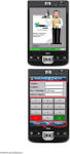 Εγχειρίδιο χρήσης Λογισμικό Content Manager για HP ipaq 310 Series Travel Companion Ελληνική Δεκέμβριος 2007 Part number: 467721-151 Ανακοίνωση για τα πνευματικά δικαιώματα Το προϊόν και οι πληροφορίες
Εγχειρίδιο χρήσης Λογισμικό Content Manager για HP ipaq 310 Series Travel Companion Ελληνική Δεκέμβριος 2007 Part number: 467721-151 Ανακοίνωση για τα πνευματικά δικαιώματα Το προϊόν και οι πληροφορίες
ΓΙΑΝΝΕΝΑ & ΣΥΓΧΡΟΝΗ ΔΗΜΙΟΥΡΓΙΑ ΔΙΑΧΕΙΡΙΣΗ ΓΙΑΝΝΕΝΑ & ΣΥΓΧΡΟΝΗ ΔΗΜΙΟΥΡΓΙΑ
 ΓΙΑΝΝΕΝΑ & ΣΥΓΧΡΟΝΗ ΔΗΜΙΟΥΡΓΙΑ ΔΙΑΧΕΙΡΙΣΗ Περιγραφή και επεξήγηση της χρήσης του χώρου διαχείρισης της ιστοσελίδας για τους καλλιτέχνες 1 Περιεχόμενα Είσοδος στο χώρο διαχείρισης...3 Επεξεργασία της σελίδας
ΓΙΑΝΝΕΝΑ & ΣΥΓΧΡΟΝΗ ΔΗΜΙΟΥΡΓΙΑ ΔΙΑΧΕΙΡΙΣΗ Περιγραφή και επεξήγηση της χρήσης του χώρου διαχείρισης της ιστοσελίδας για τους καλλιτέχνες 1 Περιεχόμενα Είσοδος στο χώρο διαχείρισης...3 Επεξεργασία της σελίδας
Τα Windows Πολύ Απλά και Πολύ Σύντομα
 Σαχπατζίδης Αβραάμ Καθηγητής Πληροφορικής Π.Ε 20 Master of Arts (M.A) in "Gender, New Forms of Education, New Forms of Employment and New Technologies in the Information Age". Τα Windows Πολύ Απλά και
Σαχπατζίδης Αβραάμ Καθηγητής Πληροφορικής Π.Ε 20 Master of Arts (M.A) in "Gender, New Forms of Education, New Forms of Employment and New Technologies in the Information Age". Τα Windows Πολύ Απλά και
Κεφαλίδες και υποσέλιδα
 Κεφαλίδες και υποσέλιδα Διασκεδάστε με τις επιλογές κεφαλίδων και υποσέλιδων δοκιμάζοντας τις ασκήσεις που ακολουθούν. Άσκηση 1: Εισαγωγή υποσέλιδων σε διαφάνειες Η παρουσίαση αποτελείται από πέντε διαφάνειες.
Κεφαλίδες και υποσέλιδα Διασκεδάστε με τις επιλογές κεφαλίδων και υποσέλιδων δοκιμάζοντας τις ασκήσεις που ακολουθούν. Άσκηση 1: Εισαγωγή υποσέλιδων σε διαφάνειες Η παρουσίαση αποτελείται από πέντε διαφάνειες.
Περιεχόμενα. Εισαγωγή στο Word Βασικές μορφοποιήσεις κειμένων Κεφάλαιο 1. Κεφάλαιο 2
 Περιεχόμενα Κεφάλαιο 1 Εισαγωγή στο Word 2007...9 Η οθόνη του Word... 9 Δημιουργία νέου εγγράφου... 15 Προσθήκη και διαγραφή κειμένου... 18 Πρώτα επιλογή, μετά εργασία... 20 Εύρεση και αντικατάσταση κειμένου...
Περιεχόμενα Κεφάλαιο 1 Εισαγωγή στο Word 2007...9 Η οθόνη του Word... 9 Δημιουργία νέου εγγράφου... 15 Προσθήκη και διαγραφή κειμένου... 18 Πρώτα επιλογή, μετά εργασία... 20 Εύρεση και αντικατάσταση κειμένου...
MICROSOFT OFFICE 2003 MICROSOFT WORD 2003
 MICROSOFT OFFICE 2003 MICROSOFT WORD 2003 Εµφάνιση των γραµµών εργαλείων "Βασική" και "Μορφοποίηση" σε δύο γραµµές Από προεπιλογή, οι γραµµές εργαλείων Βασική και Μορφοποίηση εµφανίζονται µε αγκύρωση (σταθεροποίηση:
MICROSOFT OFFICE 2003 MICROSOFT WORD 2003 Εµφάνιση των γραµµών εργαλείων "Βασική" και "Μορφοποίηση" σε δύο γραµµές Από προεπιλογή, οι γραµµές εργαλείων Βασική και Μορφοποίηση εµφανίζονται µε αγκύρωση (σταθεροποίηση:
Εργαλεία SMART Notebook 3D. Οδηγός χρήστ η
 Εργαλεία SMART Notebook 3D Οδηγός χρήστ η Δήλωση προϊόντος Αν δηλώσετε το προϊόν SMART, θα σας ειδοποιήσουμε για νέα χαρακτηριστικά και αναβαθμίσεις λογισμικού. Κάντε τη δήλωση online στη διεύθυνση smarttech.com/reistration.
Εργαλεία SMART Notebook 3D Οδηγός χρήστ η Δήλωση προϊόντος Αν δηλώσετε το προϊόν SMART, θα σας ειδοποιήσουμε για νέα χαρακτηριστικά και αναβαθμίσεις λογισμικού. Κάντε τη δήλωση online στη διεύθυνση smarttech.com/reistration.
